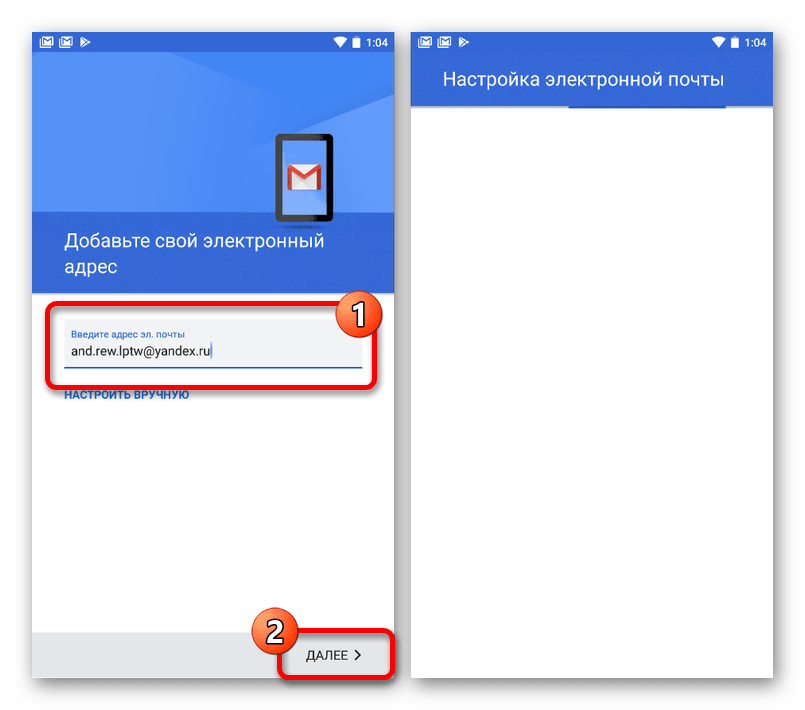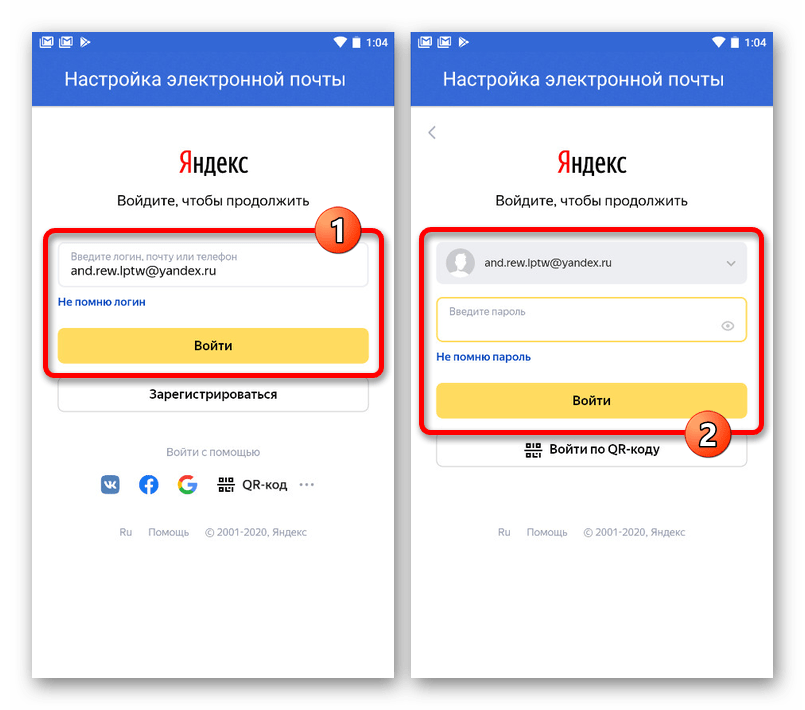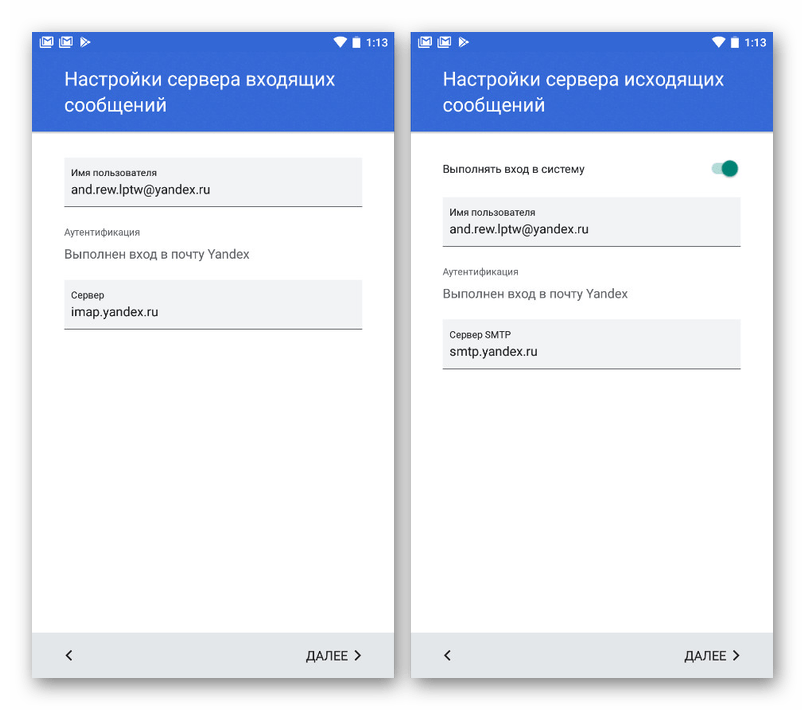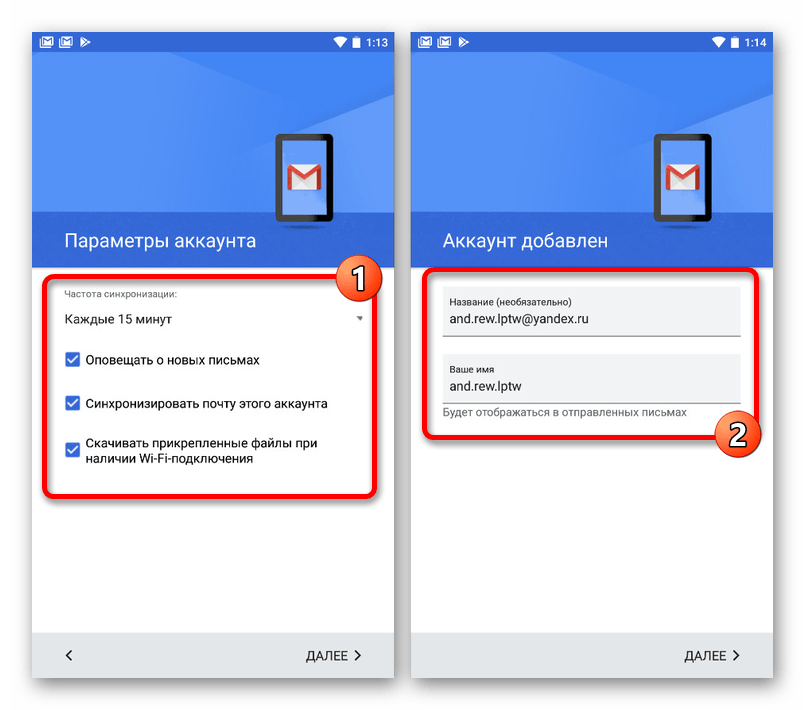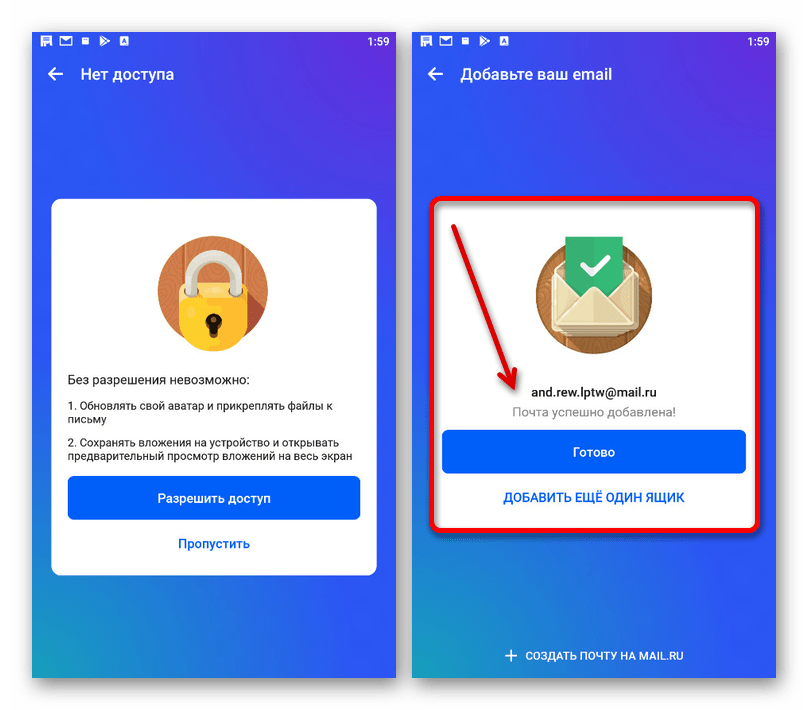Как привязать телефон к телефону: Привязка телефонных номеров — Паспорт. Помощь
Как привязать, изменить или отвязать телефон
Благодаря привязке к мобильному телефону вы всегда сможете восстановить доступ к своему аккаунту. Если мошенники узнают ваш пароль, вы сможете просто изменить его, запросив код подтверждения на номер своего мобильного телефона, и сохранить учётную запись в безопасности.
Привязка игрового аккаунта к мобильному телефону — бесплатная операция.
При привязке учётной записи к мобильному телефону ваш номер будет использоваться только для отправки вам SMS с кодами. Никаких рассылок на указанный номер отправляться не будет.
Как привязать телефон
- Авторизуйтесь и перейдите в Личный кабинет. На странице Личного кабинета, в настройках безопасности аккаунта, нажмите кнопку «Привязать».
- На электронную почту, которую вы используете для входа в игру, будет отправлено письмо со ссылкой активации.
- Проверьте свой почтовый ящик и перейдите по ссылке, чтобы активировать привязку.
Что делать, если нет доступа к почте?
Что делать, если письмо не приходит? - Введите адрес электронной почты и пароль, которые вы используете для входа в игру, чтобы подтвердить привязку.
- Укажите свою страну проживания и номер мобильного телефона, а затем нажмите Продолжить.
- Проверьте правильность введённых данных и нажмите на кнопку Получить СМС-код.
- На указанный вами номер телефона придёт SMS с кодом подтверждения. Введите полученный код в специальное поле и нажмите Активировать.
Что делать, если код не пришёл?Вы можете запросить код ещё раз, но только два раза в сутки и не ранее чем через 15 минут после предыдущего запроса.
- Если привязка прошла успешно, вы увидите соответствующее сообщение. После этого нажмите Закрыть.
- Информация о привязке телефона также будет обновлена в Личном кабинете.
Как изменить телефон
Если вы привязали учётную запись к номеру телефона, то всегда можете его изменить. Однако если вы не привязывали учётную запись к своему номеру телефона и доступ к ней получил злоумышленник, то он может совершить привязку раньше вас. Что делать, если аккаунт взломали и нет доступа к учётной записи?
Мы настоятельно рекомендуем привязывать аккаунт к номеру телефона, чтобы в случае потери контроля над учётной записью вы смогли самостоятельно восстановить доступ к ней.
Изменить номер телефона можно не раньше, чем через месяц после привязки, и не чаще, чем трижды за полгода. Если у вас нет доступа к своему номеру мобильного телефона, отправьте запрос оператору мобильной связи для восстановления номера.
- Авторизуйтесь и перейдите в Личный кабинет. На странице Личного кабинета, в настройках безопасности аккаунта, нажмите на слово «Настройки» справа от текущего телефонного номера. Затем нажмите кнопку «Изменить».
- Выберите свою страну, введите новый номер телефона и нажмите Продолжить.
- Проверьте правильность введённых данных и нажмите на кнопку Получить СМС-код.
- На новый номер придёт SMS с кодом активации. Введите полученный код в соответствующее поле и нажмите Активировать.
Что делать, если код не пришёл? - На номер, к которому привязан аккаунт в данный момент, придёт код подтверждения. Введите полученный код в соответствующее поле и нажмите Подтвердить.
Что делать, если код не приходит? - Отобразится сообщение о том, что номер успешно изменён. Завершите изменение номера, нажав ОK.
- Информация также будет обновлена в Личном кабинете.
Как отвязать телефон (доступ к номеру есть)
Если вы привязали аккаунт к номеру телефона, то всегда можете удалить привязку.
Однако, если вы не привязывали учётную запись к своему номеру телефона и доступ к ней получил злоумышленник, то он может совершить привязку раньше вас.
Что делаеть, если аккаунт взломали и нет доступа к учётной записи?
Мы настоятельно рекомендуем привязывать аккаунт к номеру телефона, чтобы в случае потери контроля над учётной записью вы смогли самостоятельно восстановить доступ к ней.
- Авторизуйтесь на официальном портале любой из наших игр или на сайте Wargaming.net и перейдите в Личный кабинет.
- На странице Личного кабинета, в настройках безопасности аккаунта, нажмите слово «Настройки» справа от текущего телефонного номера, а затем на ссылку «Удалить привязку».
- Чтобы подтвердить своё желание удалить привязку, нажмите Продолжить.
- На номер, к которому привязан аккаунт, придёт SMS с кодом активации. Введите полученный код в соответствующее поле и нажмите Удалить.
Что делать, если код не пришёл? - Отобразится сообщение о том, что удаление привязки прошло успешно. Завершите удаление привязки, нажав ОK.
- Если вы удалили привязку, то совершить её заново можно не раньше чем через месяц после предыдущей привязки и не чаще трёх раз в полгода. Если у вас нет доступа к своему номеру телефона, отправьте запрос оператору мобильной связи для восстановления номера.
Как отвязать телефон (доступа к номеру нет)
Если вы привязали аккаунт к номеру телефона, то всегда можете удалить привязку. Но если аккаунт не привязан к телефону и доступ к нему получил злоумышленник, то он может совершить привязку раньше вас. Что делать, если аккаунт взломали и нет доступа к учётной записи?
- Войдите в Личный кабинет с помощью электронной почты и пароля. В настройках безопасности аккаунта, нажмите слово «Настройки» справа от текущего телефонного номера, а затем на ссылку «Удалить привязку».
- Чтобы подтвердить удаление, нажмите на ссылку «Нет доступа к телефону».
- Введите номер телефона, к которому привязан аккаунт, и нажмите Продолжить.
- Чтобы подтвердить удаление привязки, перейдите по ссылке из письма, которое придёт на вашу почту. Ссылка действительна 24 часа.
- В Личном кабинете отобразится сообщение, что ваш запрос принят. В нём вы также найдёте дату, когда привязка будет удалена, и ссылку для отмены удаления.
- Вам также придёт уведомление на сайте и в клиенте игры. Такие уведомления будут приходить вам раз в неделю, пока привязка не будет удалена.
Отмена удаления привязки
- Войдите в Личный кабинет с помощью электронной почты и пароля. Нажмите на ссылку «Отменить операцию» в инфоокне сверху.
- Укажите причину отмены и нажмите Отменить отвязку. Готово!
Как привязать, изменить или отвязать телефон
Благодаря привязке к мобильному телефону вы всегда сможете восстановить доступ к своему аккаунту. Если мошенники узнают ваш пароль, вы сможете просто изменить его, запросив код подтверждения на номер своего мобильного телефона, и сохранить учётную запись в безопасности.
Привязка игрового аккаунта к мобильному телефону — бесплатная операция.
При привязке учётной записи к мобильному телефону ваш номер будет использоваться только для отправки вам SMS с кодами. Никаких рассылок на указанный номер отправляться не будет.
Как привязать телефон
- Авторизуйтесь и перейдите в Личный кабинет. На странице Личного кабинета, в настройках безопасности аккаунта, нажмите кнопку «Привязать».
- На электронную почту, которую вы используете для входа в игру, будет отправлено письмо со ссылкой активации.
- Проверьте свой почтовый ящик и перейдите по ссылке, чтобы активировать привязку.
Что делать, если нет доступа к почте?
Что делать, если письмо не приходит? - Введите адрес электронной почты и пароль, которые вы используете для входа в игру, чтобы подтвердить привязку.
- Укажите свою страну проживания и номер мобильного телефона, а затем нажмите Продолжить.
- Проверьте правильность введённых данных и нажмите на кнопку Получить СМС-код.
- На указанный вами номер телефона придёт SMS с кодом подтверждения. Введите полученный код в специальное поле и нажмите Активировать.
Что делать, если код не пришёл?Вы можете запросить код ещё раз, но только два раза в сутки и не ранее чем через 15 минут после предыдущего запроса.
- Если привязка прошла успешно, вы увидите соответствующее сообщение. После этого нажмите Закрыть.
- Информация о привязке телефона также будет обновлена в Личном кабинете.
Как изменить телефон
Если вы привязали учётную запись к номеру телефона, то всегда можете его изменить. Однако если вы не привязывали учётную запись к своему номеру телефона и доступ к ней получил злоумышленник, то он может совершить привязку раньше вас. Что делать, если аккаунт взломали и нет доступа к учётной записи?
Мы настоятельно рекомендуем привязывать аккаунт к номеру телефона, чтобы в случае потери контроля над учётной записью вы смогли самостоятельно восстановить доступ к ней.
Изменить номер телефона можно не раньше, чем через месяц после привязки, и не чаще, чем трижды за полгода. Если у вас нет доступа к своему номеру мобильного телефона, отправьте запрос оператору мобильной связи для восстановления номера.
- Авторизуйтесь и перейдите в Личный кабинет. На странице Личного кабинета, в настройках безопасности аккаунта, нажмите на слово «Настройки» справа от текущего телефонного номера. Затем нажмите кнопку «Изменить».
- Выберите свою страну, введите новый номер телефона и нажмите Продолжить.
- Проверьте правильность введённых данных и нажмите на кнопку Получить СМС-код.
- На новый номер придёт SMS с кодом активации. Введите полученный код в соответствующее поле и нажмите Активировать.
Что делать, если код не пришёл? - На номер, к которому привязан аккаунт в данный момент, придёт код подтверждения. Введите полученный код в соответствующее поле и нажмите Подтвердить.
Что делать, если код не приходит? - Отобразится сообщение о том, что номер успешно изменён. Завершите изменение номера, нажав ОK.
- Информация также будет обновлена в Личном кабинете.
Как отвязать телефон (доступ к номеру есть)
Если вы привязали аккаунт к номеру телефона, то всегда можете удалить привязку.
Однако, если вы не привязывали учётную запись к своему номеру телефона и доступ к ней получил злоумышленник, то он может совершить привязку раньше вас.
Что делаеть, если аккаунт взломали и нет доступа к учётной записи?
Мы настоятельно рекомендуем привязывать аккаунт к номеру телефона, чтобы в случае потери контроля над учётной записью вы смогли самостоятельно восстановить доступ к ней.
- Авторизуйтесь на официальном портале любой из наших игр или на сайте Wargaming.net и перейдите в Личный кабинет.
- На странице Личного кабинета, в настройках безопасности аккаунта, нажмите слово «Настройки» справа от текущего телефонного номера, а затем на ссылку «Удалить привязку».
- Чтобы подтвердить своё желание удалить привязку, нажмите Продолжить.
- На номер, к которому привязан аккаунт, придёт SMS с кодом активации. Введите полученный код в соответствующее поле и нажмите Удалить.
Что делать, если код не пришёл? - Отобразится сообщение о том, что удаление привязки прошло успешно. Завершите удаление привязки, нажав ОK.
- Если вы удалили привязку, то совершить её заново можно не раньше чем через месяц после предыдущей привязки и не чаще трёх раз в полгода. Если у вас нет доступа к своему номеру телефона, отправьте запрос оператору мобильной связи для восстановления номера.
Как отвязать телефон (доступа к номеру нет)
Если вы привязали аккаунт к номеру телефона, то всегда можете удалить привязку. Но если аккаунт не привязан к телефону и доступ к нему получил злоумышленник, то он может совершить привязку раньше вас. Что делать, если аккаунт взломали и нет доступа к учётной записи?
- Войдите в Личный кабинет с помощью электронной почты и пароля. В настройках безопасности аккаунта, нажмите слово «Настройки» справа от текущего телефонного номера, а затем на ссылку «Удалить привязку».
- Чтобы подтвердить удаление, нажмите на ссылку «Нет доступа к телефону».
- Введите номер телефона, к которому привязан аккаунт, и нажмите Продолжить.
- Чтобы подтвердить удаление привязки, перейдите по ссылке из письма, которое придёт на вашу почту. Ссылка действительна 24 часа.
- В Личном кабинете отобразится сообщение, что ваш запрос принят. В нём вы также найдёте дату, когда привязка будет удалена, и ссылку для отмены удаления.
- Вам также придёт уведомление на сайте и в клиенте игры. Такие уведомления будут приходить вам раз в неделю, пока привязка не будет удалена.
Отмена удаления привязки
- Войдите в Личный кабинет с помощью электронной почты и пароля. Нажмите на ссылку «Отменить операцию» в инфоокне сверху.
- Укажите причину отмены и нажмите Отменить отвязку. Готово!
Как привязать телефон к странице ВК
ВКонтакте дает возможность привязать свой номер телефона к персональному аккаунту. Это позволяет дополнительно защитить вашу страницу от взлома, а также поможет восстановить доступ к профилю в случае утери пароля.
Инструкция по привязке
Чтобы добавить или изменить номер мобильного, зайдите в раздел «Безопасность» и выберите соответствующую вкладку в настройках.


После нажатия кнопки «Изменить» система предложит вам привязать телефон к ВК. Эта функция также дает возможность заменить старый номер на новый.
После ввода система вышлет СМС-уведомление с кодом, который нужно будет ввести в соответствующее поле.
Подтверждение входа с помощью смартфона
Социальная сеть ВК позволяет не только привязать страницу к телефону, но и активировать подтверждение входа через мобильное устройство. Это означает, что специальное приложение будет генерировать случайные наборы цифр для подтверждения авторизации в ВК. Чтобы запустить такую аутентификацию для своей странички, перейдите на вкладку «Безопасность» и нажмите кнопку «Подключить».


Далее вам будет предложено еще раз ввести пароль от своего аккаунта.


Обратите внимание на сообщение о дополнительных кодах. Сервис ВК сгенерирует десяток паролей, с помощью которых можно будет подтвердить вход в случае, если под рукой нет смартфона.


После нажатия кнопки необходимо будет просканировать предложенный QR–код одной из программ:


Просканируйте код и войдите в приложение ВК. Кроме логина и пароля сервис запросит у вас ввести набор цифр, сгенерированный сканером.
После того как вы активизируетесь в ВК, вы получите сообщение от администрации с предложением добавить устройство.
Смартфон или планшет, на котором установлено приложение ВКонтакте, будет определено автоматически.


Нажмите на кнопку «Привязать устройство».


Теперь у вас подключена система двухфакторной аутентификации. Это дает возможность подтверждать важные действия с помощью уведомлений на официальных мобильных клиентах.
Как привязать карту к телефону за 1 минуту?
Всем привет! Реализация покупок с помощью смартфонов понравилась многим. Впервые эту возможность реализовала компания Apple, предоставив миру сервис Apple Pay. За ней подтянулись другие технологичные гиганты, не отстал и Google c Самсунгом, создав Google Pay и Samsung Pay. Производители смартфонов под управление ОС Android начали массово устанавливать в устройства чипы NFC, чтобы технология бесконтактной оплаты работала беспрекословно.
Если вы хотите узнать больше тайн NFC – переходим сюда.
Что нужно для бесконтактной оплаты?
По умолчанию у вас должны быть:
- Смартфон, на борту которого установлен чип НФС.
- Карточка банка, зарегистрирована на ваше имя (и к которой вы имеете полный доступ).
- Доступ в интернет.
Если у вас есть полный набор – можно привязать или прикрепить банковскую карту к телефону для дальнейшего взаимодействия с ней и оплаты покупок.
Инструкция привязки
ВНИМАНИЕ! Если у вас iPhone или iPad, то идём сюда.
Работать через модуль НФС можно посредством Google Pay. Это не единственное приложение, разрешающее связать пластик и смартфон. Приложение вашего банка также может поддерживать эту опцию. Однако, привязать телефон к карте с помощью Google Pay можно, обслуживаясь практически в любом банке, поэтому работа с данным приложением крайне удобна.
Для начала скачайте на свой смартфон приложение Google Pay. Его можно найти в Play Market. Как привязать карту к телефону после установки и открытия Google Pay:
- Перейдите в раздел «Оплата» и кликните «Способ оплаты».
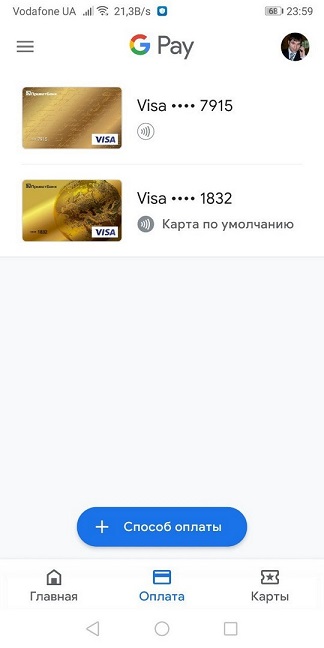
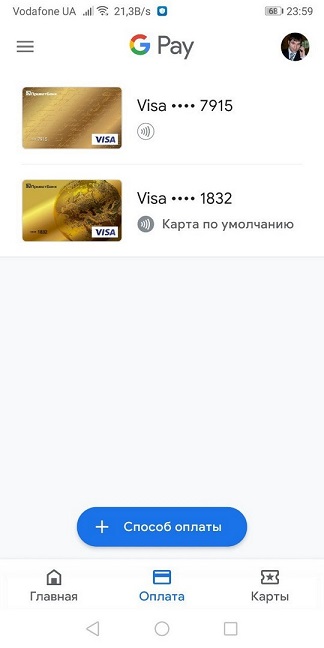
- Положите пластик на ровную поверхность и наведитесь к номеру карты камерой телефона. Опция разрешит определить автоматически номер карточки. Если возникли проблемы, можно ввести данные вручную – все реквизиты находятся на самом пластике. В первом окне вводите данные пластика. После их ввода сразу же дату окончания карты и CVC /CVV2 код.
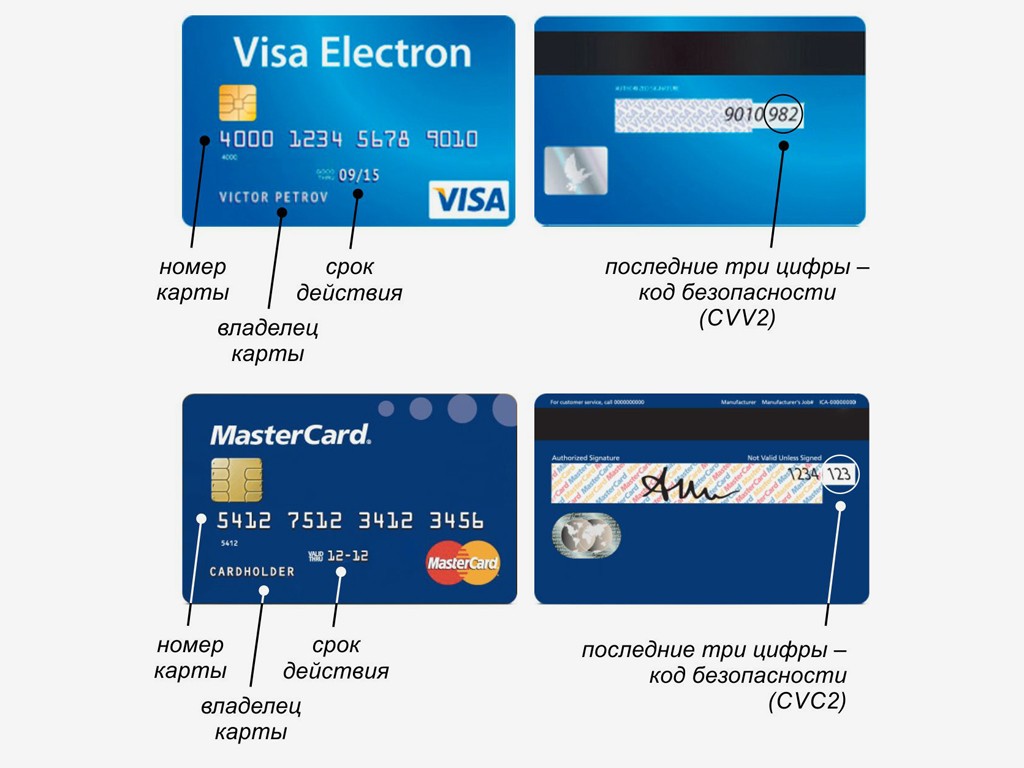
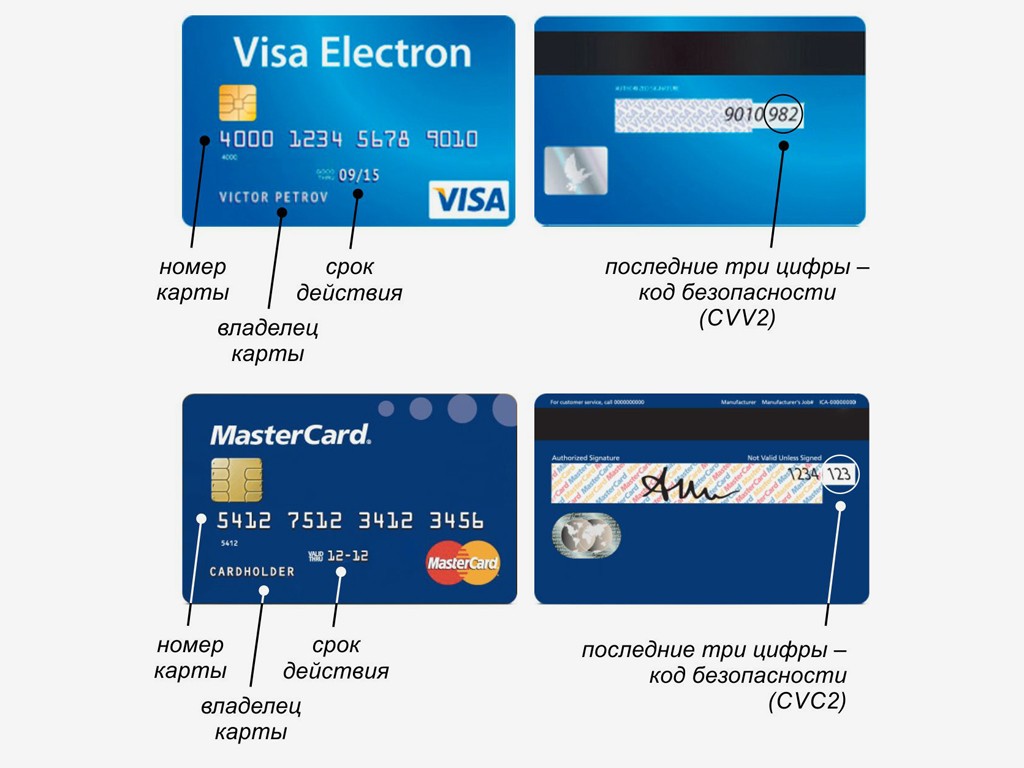
- На данном этапе кликнув «Сохранить» – вы подтверждаете все условия пользовательского соглашения.
- После прикрепления кредитной или дебетовой карты, согласитесь с условиями использования, которые установлены банком-эмитентом.
- На данном этапе проверяется счет через связь с банком.
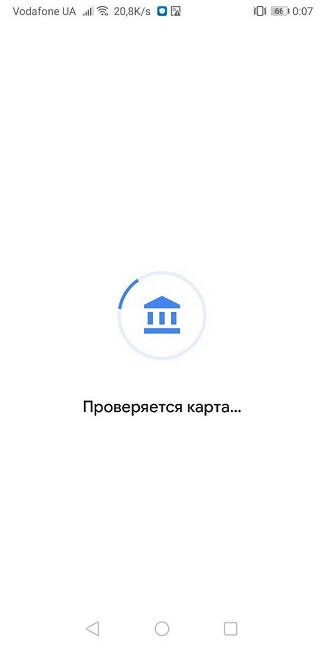
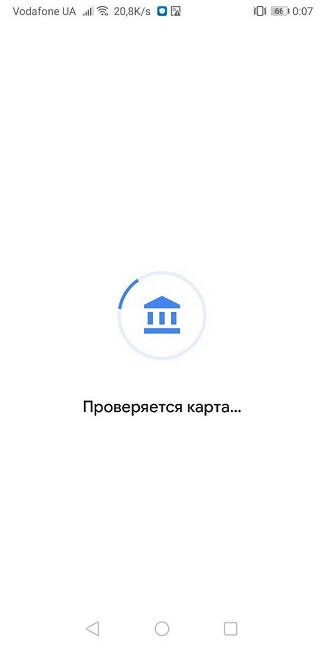
- Данные заносятся в список способов оплаты в приложение.
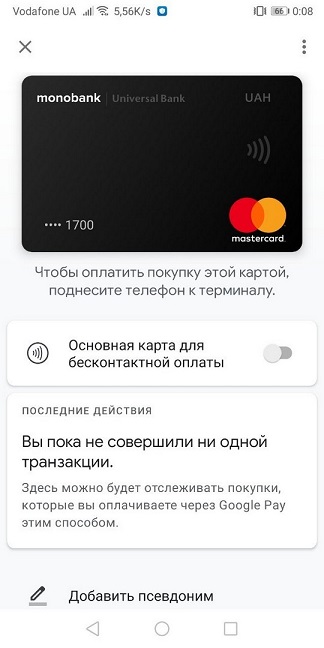
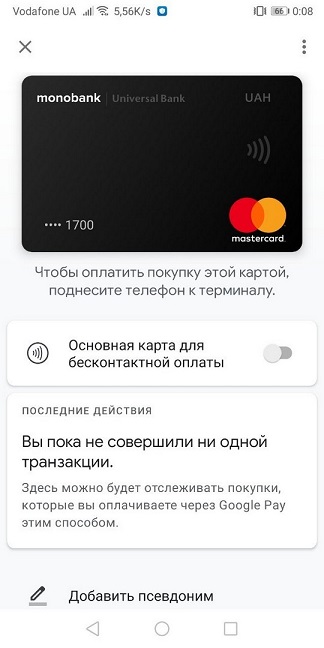
На этом этапе вопрос: «как подключить карту» – снят с повестки дня, но появился следующий – как оплачивать.
Инструкция оплаты
Для оплаты никаких настоек дополнительных делать не нужно, поскольку вы уже все настроили для работы с пластиком. Некоторые смартфоны (особенно от Xiaomi) могут затребовать дополнительных разрешений для приложения Google Pay, чтобы был доступ чипа NFC через сервис к мобильному банку вашего счета.
Чтобы оплатить покупку на кассе:
- Разблокируйте свой мобильный и включите иконку NFC (выведена на панель уведомлений) или находится в настройках, в разделе «Подключение устройства».
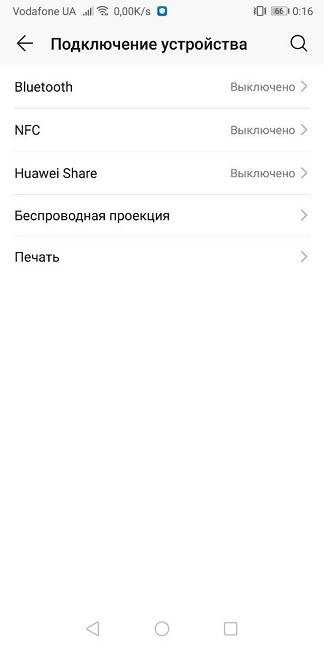
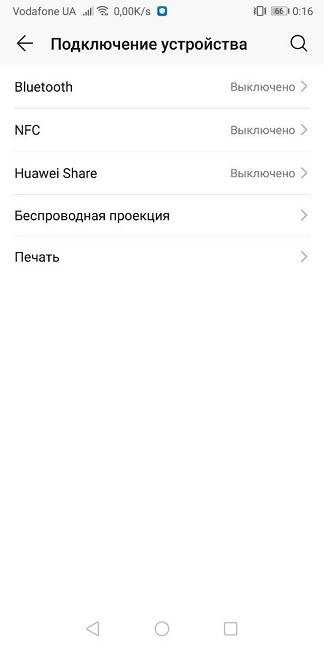
- Поднесите смартфон к терминалу и разместите его над устройством для приема карт. Важно чтобы смартфон был как можно ближе к терминалу, чтобы бесконтактная оплата произвелась успешно. Этому будет свидетельствовать галочка на весь экран мобильного устройства.
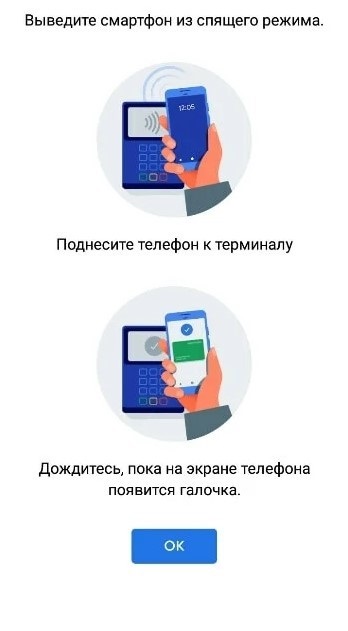
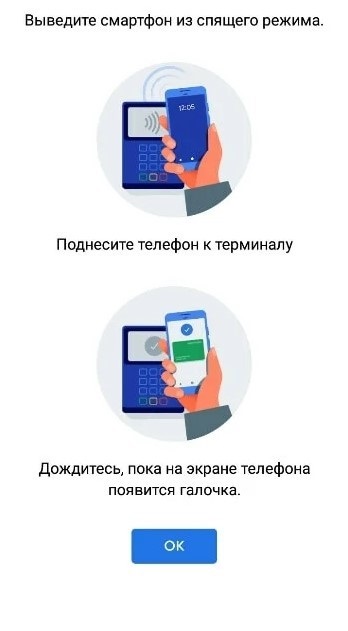
- Если же на экране появился крест, поднесите устройство к POS-терминалу еще, и не убирайте до тех пор, пока не появится галочка на экране смартфона, а POS-терминал начнет обрабатывать транзакцию.
Безопасна ли такая связь
Да, подключение и хранение данных о вашем счете находится на попечении Google. А этот технологический гигант умеет защищать данные пользователей и делает это достаточно хорошо.
Что касается технологии NFC как таковой, то вот два параметра, отвечающие за ее надежность:
- Телефон не спроста нужно подносить так близко к терминалу, поскольку это прерогатива безопасности. Модуль принимает сигнал на расстоянии в 10 см. Это в свою очередь осложняет возможность перехвата и подмены сигнала.
- Технология устроена так, что банк понимает, когда расплачивается клиент картой, а когда использует токен бесконтактной оплаты. На NFC-оплату в крупном размере выставляются ограничения, требующие подтверждение паролем или полноценного использования карты.
Как привязать почту к телефону
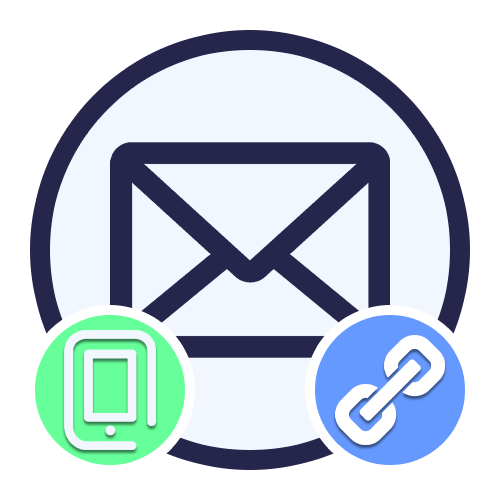
Способ 1: Настройки
Правильно добавленная электронная почта на мобильном устройстве, вне зависимости от платформы, играет важную роль, предоставляя возможность быстрого доступа к учетным записям на некоторых сайтах или в приложениях, синхронизации и многому другому. Сама по себе процедура привязки с легкостью выполняется через системный раздел «Настройки», но при этом напрямую зависит от системы.
Android
Добавить почту на Андроид-смартфон можно с помощью настроек, но только при наличии на устройстве официального приложения сервиса, на сайте которого зарегистрирован ящик. Однако в качестве альтернативы, а также варианта, который будет нами рассмотрен, можно ограничиться возможностями почтового клиента Gmail.
Читайте также: Почтовые клиенты для Android
- Откройте системные «Настройки», пролистайте список параметров ниже и выберите «Аккаунты». Здесь необходимо воспользоваться кнопкой «Добавить аккаунт», расположенной ниже уже существующих учетных записей.
- На следующей странице выберите приложение, которое будет использоваться для работы с добавляемой почтой. В нашем случае, как было сказано, используется стандартный вариант от Google.
- Заполните текстовое поле «Адрес эл. почты» и нажмите кнопку «Далее» в нижней части экрана. В результате начнется подключение к почтовому сервису.

Обратите внимание, что лучше всего производить привязку, выбрав «Тип аккаунта» после нажатия по ссылке «Настроить вручную». Это позволит избежать ошибок в процессе авторизации.
- Оказавшись на странице входа в почтовый ящик, перепроверьте указанный email и нажмите кнопку «Войти». После этого также потребуется указать пароль и, если необходимо, выполнить подтверждение с помощью телефона или специального приложения.

В зависимости от сервиса, после выполненных действий потребуется предоставить приложению доступ к данным учетной записи. Этого можно избежать только при добавлении почты Gmail.
- Для завершения настройки исходящих и входящих писем, как правило, достаточно воспользоваться кнопкой «Далее».

На последнем этапе установите параметры для получения уведомлений из приложения и на странице «Аккаунт добавлен» завершите процедуру привязки.

В случае правильного добавления профиля вы без проблем сможете перейти в папку с входящей почтой и управлять письмами точно так же, как на сайте или в официальном приложении почтового сервиса.
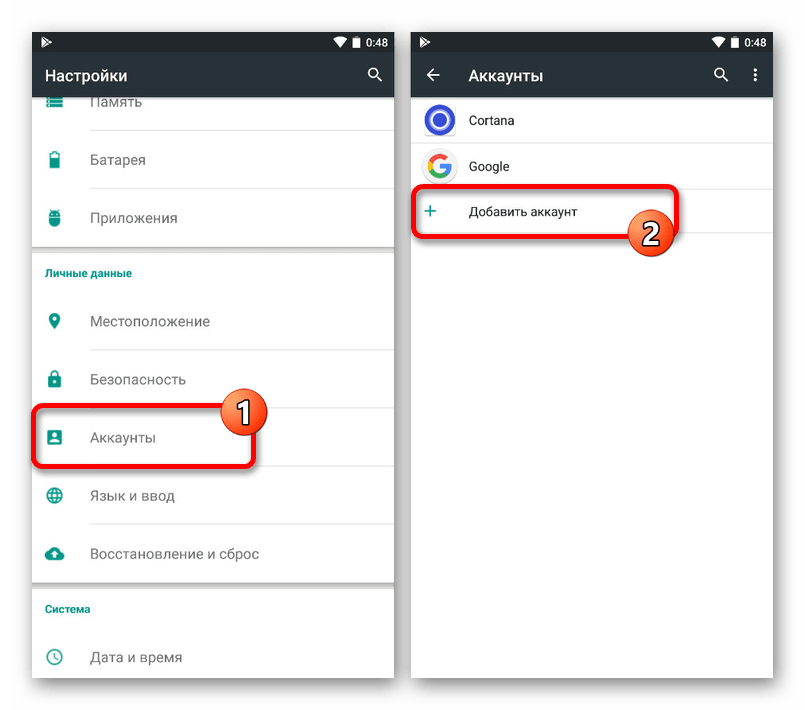
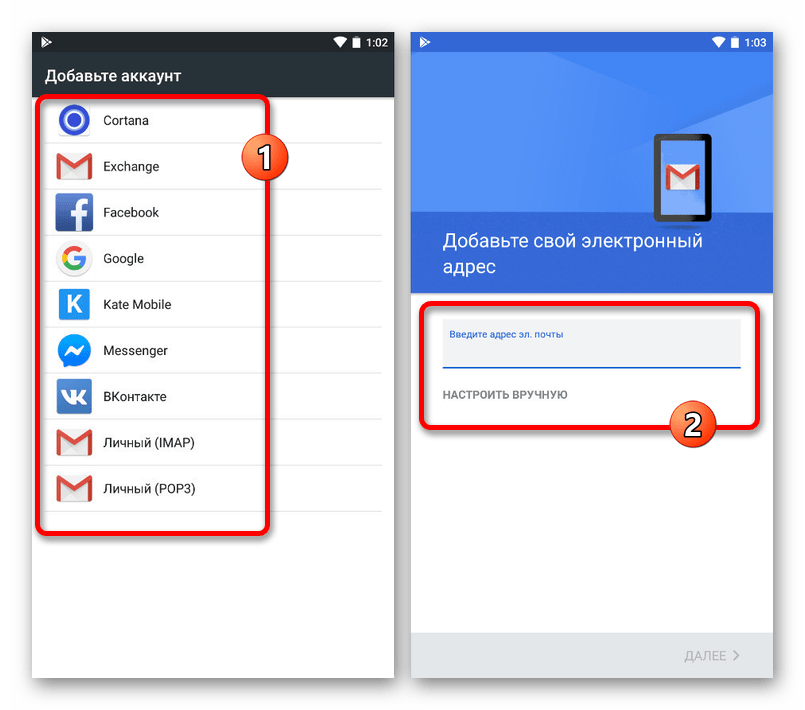
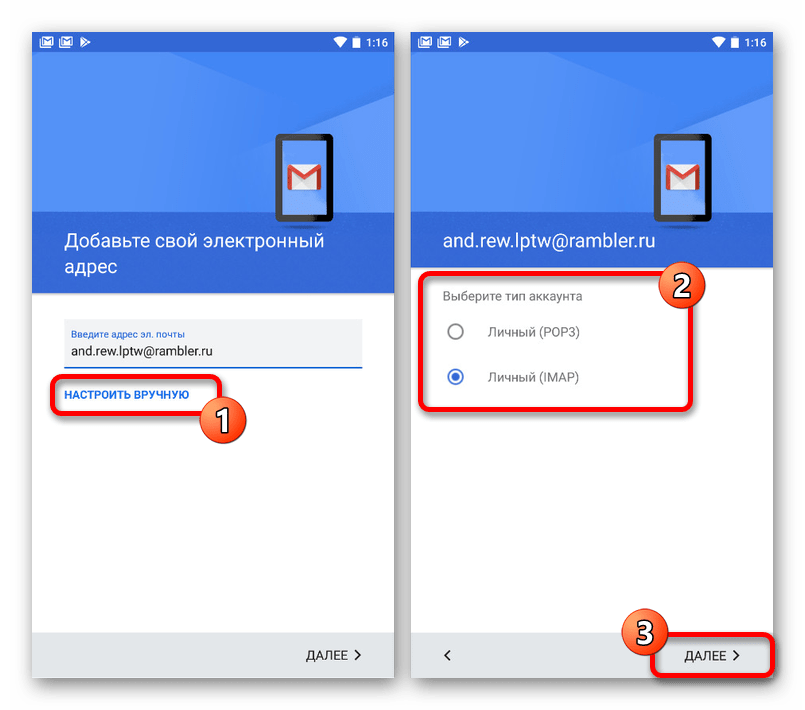
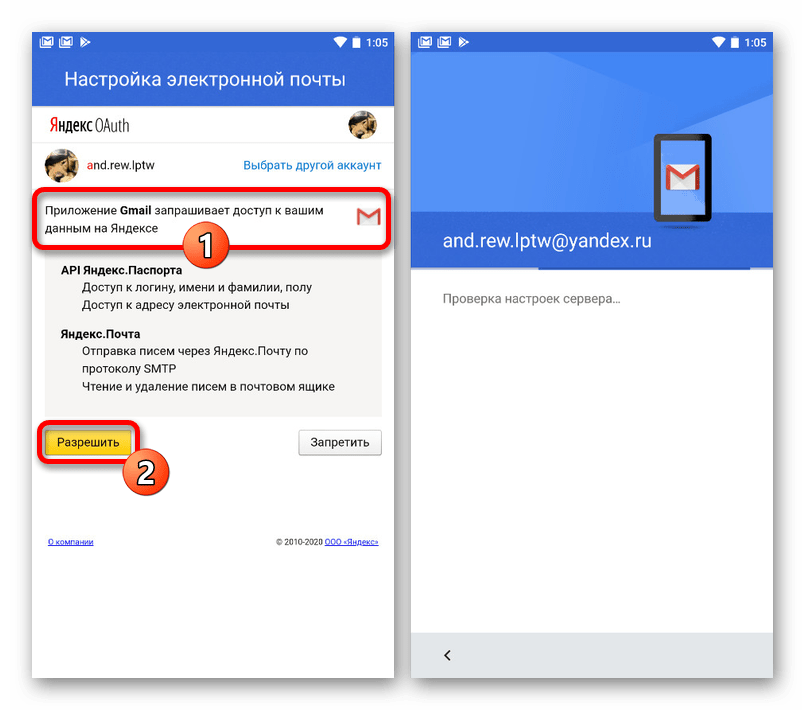
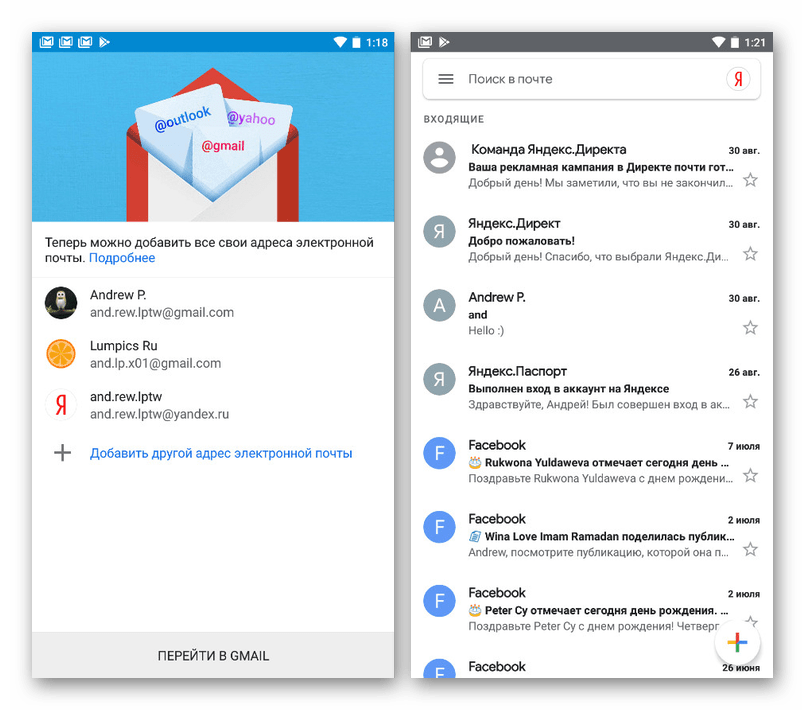
Чтобы избежать проблем во время добавления почты без клиента нужного сервиса, обязательно предварительно посетите настройки учетной записи любым удобным способом и включите доступ по IMAP или POP3. В противном случае будут возникать ошибки на этапе подключения.
iOS
На устройствах под управлением iOS также можно добавлять почтовые ящики, относящиеся к различным сервисам, используя для этого раздел «Учетные записи» в стандартных «Настройках». Данная процедура по большей части сводится к указанию информации об аккаунте с последующим подтверждением и была нами достаточно детально описана в другой инструкции на сайте.
Подробнее: Добавление электронной почты на iPhone
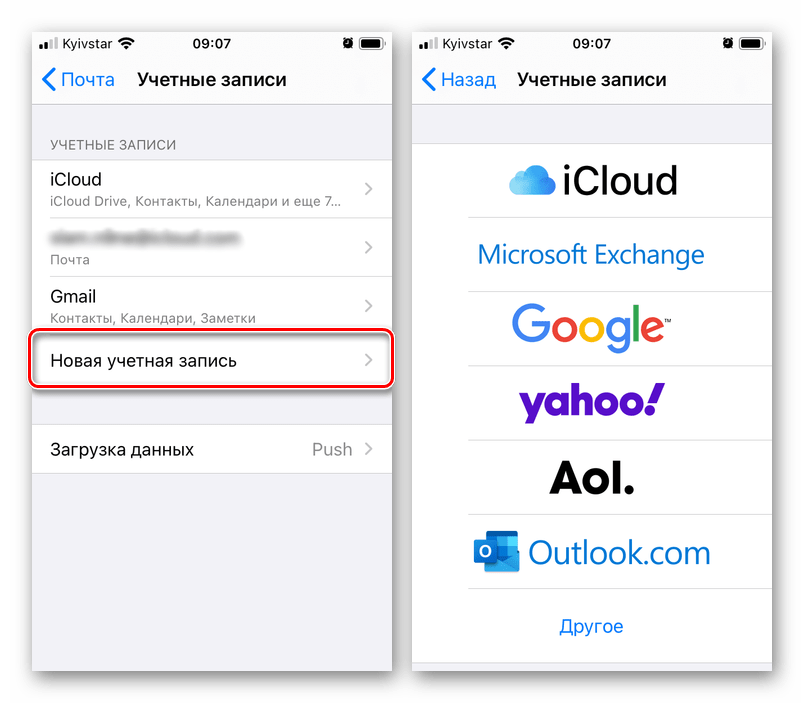
Стоит помнить, что в зависимости от платформы только одна почта может быть основной, тогда как другие нужны лишь для быстрого переключения между аккаунтами или доступа к сообщениям в приложении того или иного сервиса.
Способ 2: Приложения
Кроме как в настройках смартфона, возможность добавления электронной почты доступна и напрямую через официальное мобильное приложение нужного сервиса. Безусловно, для этих целей придется заранее установить нужную программу на устройство, воспользовавшись одной из представленных ниже ссылок, отыскав подходящую версию, и только после этого придерживаясь следующей инструкции.
Скачать Яндекс.Почту с официального сайта
Скачать Gmail с официального сайта
Скачать Mail.ru с официального сайта
Скачать Rambler/Почту с официального сайта
- В качестве примера нами будет рассмотрен вход лишь в один почтовый клиент от Mail.ru, тогда как прочие аналогичные приложения требуют практически идентичных действий. Первым делом откройте программу и на стартовом экране выберите нужный сервис.
- На следующем этапе заполните текстовые поля в соответствии с адресом ящика и паролем от учетной записи, после чего воспользуйтесь кнопкой «Войти». В результате начнется процедура проверки указанной информации.
- При наличии подключенной двухфакторной аутентификации также потребуется произвести дополнительное подтверждение с помощью специального кода. Завершив с этим, следуйте подсказкам программы и активируйте нужные опции.

Если все сделано правильно, на последней странице отобразится уведомление об успешной привязке электронной почты. Обратите внимание, что добавление email таким образом приведет к появлению аккаунта не только в приложении, но и в ранее рассмотренном разделе настроек смартфона.
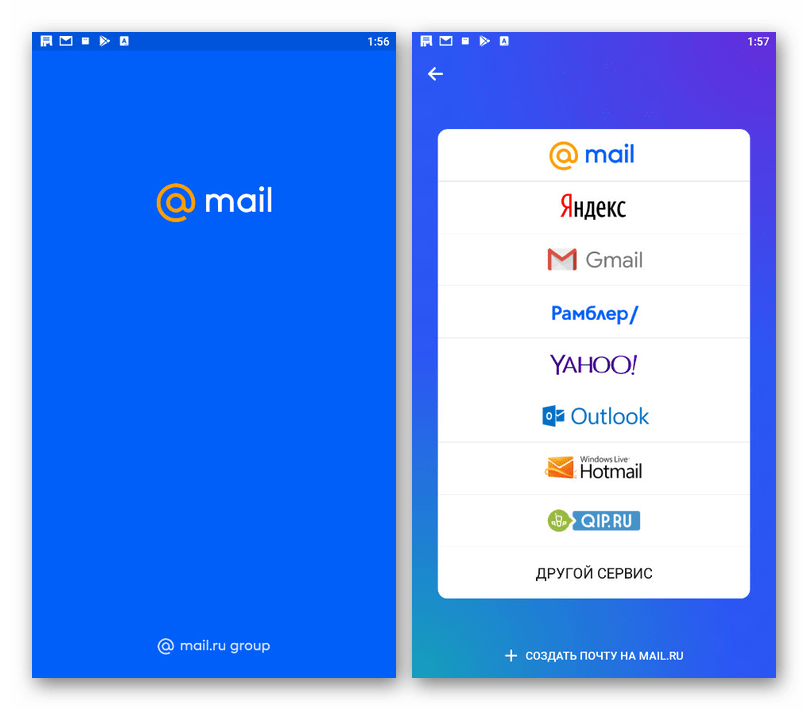

 Мы рады, что смогли помочь Вам в решении проблемы.
Мы рады, что смогли помочь Вам в решении проблемы.
 Опишите, что у вас не получилось.
Опишите, что у вас не получилось.
Наши специалисты постараются ответить максимально быстро.
Помогла ли вам эта статья?
ДА НЕТ
Как привязать телефон к Доте?
В 2017 году Valve обязали всех игроков обязано привязать телефон к доте. Эта процедура позволяет геймеру пользоваться рейтинговой игрой. Сделано это для того, чтобы пользователи не могли создавать много учетных записей для продажи. Нечестные бустеры продают их за большие деньги на сторонних ресурсах.
Как привязать номер телефона Dota 2?

Для того, чтобы привязать телефон нужно:
- Отыграть 100 часов на аккаунте;
- Кликнуть на «Найти игру»;
- В нижней части нажать «Привязать телефон к доте»;
- В окне следует ввести мобильный и продолжить;
- Остается лишь указать код подтверждения.
Если к учетной записи уже привязан телефон, его нужно будет отвязать. В таком случае никаких проблем не возникнет.
Если игрок уже ранее привязывал номер телефона и решил его отвязать, то он становится неактивным на три месяца. Не получится привязывать телефон к Доте на разных учетных записях.
Как можно удостовериться, что номер подходит для привязки?
Если телефон подошел к привязки Steam, то он подойдет и для Dota 2. Обойти это ограничение не получится с помощью онлайн-сервисов, которые предоставляют одноразовые смс-сообщения. Система за этим очень строго следит и отсеивает подобные сервисы автоматически.
Лучше всего к аккаунту Steam и Dota 2 привязывать один и тот же номер. Такая стратегия позволит избежать каких-то проблем. Если доступ к телефону утерян, его можно будет очень легко заменить. В таком случае никаких временных ограничений на поиск не будут применяться.
Понравилась статья? Поделиться с друзьями:
Привязка карты Сбербанка к телефону через интернет
Что может дать привязка к телефону?
Появилась такая функция, как «Сбербанк онлайн» уже довольно давно, однако ее функционал постепенно увеличивается и расширяется. Поэтому банк постоянно привлекает клиентов к пользованию данной системой. Возникает, как следствие, вполне логичный вопрос – а что именно дает это самому клиенту?
В основном, выделают несколько базовых преимуществ пользования мобильным банком:
- на телефон вам будут постоянно приходить оповещения о совершенных операциях, а также разнообразные уведомления или напоминания;
- вы сможете просматривать все произведенные операции за определенный промежуток времени;
- на телефон вам будет приходить смс с просьбой о подтверждении оплаты в том случае, если вы совершаете соответствующие покупки в онлайн-магазинах;
- вы сможете более активно пользоваться личным кабинетом для того, чтобы более удобно и быстро применять имеющиеся в вашем распоряжении средства;
- вы сможете оперативно получать информацию о состоянии вашего баланса на карте;
- вы сможете переводить свои средства на счета других пользователей, а также получать уведомления о том, что вам были переведены деньги;
- при помощи привязки карты к конкретному телефону вы получаете возможность очень быстро оплачивать все кредиты;
- вам не нужно будет пользоваться специальными терминалами, чтобы пополнить счет своего телефона, такую операцию можно будет провести в считанные секунды;
- в конечном итоге, вы попросту экономите собственное время, поскольку вам не нужно куда-то ехать или идти, чтобы совершить ту или иную операцию.
Если сменил номер телефона, что делать с привязанной картой?
В случае смены сотового оператора у клиента возникает вопрос: «Как привязать новый номер телефона к карте Сбербанка?».
Существует три способа решения данной проблемы:
- С помощью банкомата лично в отделении.
- Обращение в ближайший офис.
- Звонок в колл-центр.
Мнение эксперта
Наталья Пономарева
Старший кредитный инспектор в банке из ТОП-50, стаж в банковской сфере 11 лет
Оформить кредит
Перед тем, как воспользоваться одним из вышеперечисленных вариантов, необходимо отвязать карту от прошлого номера с помощью личного кабинета. Для получения доступа к нему необходимо приобрести идентификатор в офисе у банковского сотрудника. После чего следует войти в учетную систему. Для этого необходимо ввести логин и пароль в соответствующие строки и подтвердить вход одноразовым паролем, который придет на сотовый.
Второй вариант идеально подходит для тех лиц, которые не умеют обращаться с новыми устройствами и хотят получить квалифицированную помощь от сотрудников лично.
СМС уведомления позволяют держателям карт проверять наличие денежных средств, а также следить за расходами и доходами. Подключить услугу можно несколькими способами: при обращении в Сбербанк лично, через банкомат или, позвонив по номеру справочной службы.
Как отвязать номер телефона
От потери или кражи телефона не застрахован никто. Схема действий в таком случае одинакова и не зависит от банка: сразу же звоните в финансовое учреждение и сообщайте о случившемся.
Также нужно позвонить сотовому оператору и попросить заблокировать телефон. Потом можно будет получить новую «симку» и сохранить таким образом прежний номер и вновь подключить к нему «Мобильный банк».
Решили поменять номер? Сообщите об этом в банк. Обязательно отключите СМС-оповещения от старого номера. В противном случае ежемесячная плата за услугу будет по-прежнему списываться со счёта клиента. Если подключить новый номер, не отвязав старого, деньги будут сниматься за пользование в двойном размере.
Для подкл
телефонных ссылок
Схема URL-адреса tel используется для запуска приложения «Телефон» на устройствах iOS и начала набора указанного номера телефона. Когда пользователь нажимает на телефонную ссылку на веб-странице, iOS отображает предупреждение с вопросом, действительно ли пользователь хочет набрать номер телефона, и начинает набор, если пользователь соглашается. Когда пользователь открывает URL-адрес со схемой tel в собственном приложении, iOS 10.3 и более поздних версий отображает предупреждение и требует подтверждения пользователя перед набором номера.(Когда этот сценарий возникает в версиях iOS до 10.3, iOS инициирует набор номера без дополнительного запроса пользователя и не отображает предупреждение, хотя собственное приложение может быть настроено для отображения собственного предупреждения.)
FaceTime в macOS 10.10 и более поздних версиях также можно использовать схему URL-адреса tel для запуска приложения «Телефон» на устройстве iOS с помощью Handoff. Этот сценарий работает, когда FaceTime настроен для набора телефонных номеров (конфигурация по умолчанию), а устройство iOS подключено к той же учетной записи iCloud, что и Mac.
Вы можете явно указать телефонные ссылки как в веб-приложениях, так и в собственных приложениях iOS, используя схему URL-адресов tel . В следующих примерах показаны строки, отформатированные для Safari и для собственного приложения:
HTML-ссылка:
1-408-555-5555
Строка URL-адреса собственного приложения:
Чтобы пользователи не злонамеренно перенаправляли телефонные звонки или изменяли поведение телефона или учетной записи, приложение «Телефон» поддерживает большинство, но не все специальные символы в схеме тел .В частности, если URL-адрес содержит символы * или # , приложение «Телефон» не пытается набрать соответствующий номер телефона. Если ваше приложение получает строки URL-адреса от пользователя или из неизвестного источника, вам также следует убедиться, что любые специальные символы, которые могут не подходить для URL-адреса, экранированы должным образом. Для собственных приложений используйте метод stringByAddingPercentEscapesUsingEncoding: из NSString для экранирования символов, который возвращает правильную экранированную версию исходной строки.
В Safari на iOS определение номера телефона включено по умолчанию. Однако, если ваша веб-страница содержит номера, которые можно интерпретировать как номера телефонов, но не являются номерами телефонов, вы можете отключить определение номера телефона. Вы также можете отключить определение номера телефона, чтобы предотвратить изменение документа DOM при его анализе браузером. Чтобы отключить определение номера телефона в Safari на iOS, используйте метатег format-detection следующим образом:
В листинге 2-1 показана простая веб-страница, на которой автоматическое определение номера телефона отключено.При отображении в Safari на iOS телефонный номер 408-555-5555 не отображается в виде ссылки. Однако номер 1-408-555-5555 отображается как ссылка, потому что он находится в телефонной ссылке.
Листинг 2-1 Отключение определения номера телефона
"http: // www .w3.org / TR / xhtml1 / DTD / xhtml1-strict.dtd "> |
|
|
|
iOS Примечание: Если приложение «Телефон» не установлено на устройстве iOS, при открытии URL-адреса tel отображается соответствующее предупреждающее сообщение для пользователя.
Для получения дополнительной информации о схеме URL tel см. RFC 2806 и RFC 2396.
.
Как использовать Microsoft Your Phone Companion на смартфоне Galaxy
Автор: Rose de Fremery
Если вы постоянно тянетесь к своему смартфону, чтобы проверить сообщения и уведомления, когда вы должны работать на своем ПК, приложение Microsoft Your Phone может вам помочь.
Приложение «Ваш телефон», предназначенное для связи вашего мобильного устройства с Windows, позволяет вам видеть ваши уведомления, отправлять и получать текстовые сообщения, совершать телефонные звонки и просматривать до 2000 ваших последних фотографий прямо со своего рабочего стола.Он даже позволяет отображать экран телефона на компьютере, обеспечивая полный доступ ко всем мобильным приложениям прямо на компьютере с Windows.
Более того, это приложение изначально интегрировано в последние флагманские смартфоны Samsung, включая новые серии Galaxy Note20 и Galaxy S20. Вы найдете его удобным на вашей панели быстрого доступа. Это одна из нескольких умных интеграций между устройствами Samsung Galaxy и Microsoft.
Если вы устали отправлять себе фотографии по электронной почте только для того, чтобы загрузить их на свой компьютер, или вы предпочитаете не копаться в телефоне каждый раз, когда хотите отправить текст или позвонить, то вам может особенно пригодиться Microsoft Your Phone .
Вот краткое руководство по настройке телефона на ПК и доступу к функциям на устройстве Galaxy, а также советы о том, как воспользоваться некоторыми из основных функций.
Настройте приложение «Ваш телефон» на ПК
Подключить смартфон Galaxy к компьютеру очень просто. Первый шаг - установить приложение «Ваш телефон» на свой компьютер.
- Зайдите в Microsoft Store, найдите свой телефон и загрузите его.
- Нажмите «Войти», чтобы войти в свою учетную запись Microsoft.Убедитесь, что вы используете ту же учетную запись, что и при входе в систему на своем смартфоне, как описано ниже. После входа в систему нажмите синюю кнопку «Запустить».
- Ваш телефон запустится на вашем ПК и попросит указать вашу мобильную ОС. Выберите Android и нажмите «Начать».
- Когда процесс настройки будет завершен, ваш телефон попросит вас указать номер телефона, чтобы он мог отправить текстовое сообщение на устройство.
- Затем вы увидите экран с сообщением: «Откройте приложение« Ваш телефон - ссылка на Windows ».«Пришло время настроить функцию Link to Windows на вашем смартфоне Galaxy.
Установите ссылку на Windows на смартфоне Galaxy
Пришло время настроить Microsoft Your Phone на устройстве Galaxy. Поскольку он изначально интегрирован как Link to Windows, эта часть очень проста.
- Проведите вниз от верхнего края экрана, чтобы открыть панель быстрого доступа. Нажмите «Связать с Windows». Вы также можете получить доступ к этой функции, открыв «Настройки», нажав «Подключения» или «Дополнительные функции» и перейдя туда, где написано «Связать с Windows».«Для других смартфонов Samsung, не поддерживающих Link to Windows, вы можете загрузить и установить приложение Your Phone Companion из Google Play.
- Вы увидите экран приветствия с надписью «Войдите, чтобы установить связь». Нажмите «Войти через Microsoft».
- Если вы вошли в систему, вы должны увидеть экран с надписью «Вы вошли в систему» с вашей учетной записью Microsoft, указанной ниже. Нажмите «Продолжить». Опять же, убедитесь, что вы используете одну и ту же учетную запись Microsoft на своем ПК и телефоне.
- После принятия разрешений приложения вы увидите экран с сообщением: «Установите приложение« Ваш телефон »на свой компьютер.»Нажмите« Мой компьютер готов », так как вы уже установили свой телефон на свой компьютер.
- На вашем смартфоне откроется ссылка на настройки Windows, указывающая, что вы подключены к компьютеру.
- Если на вашем компьютере не открыто приложение «Ваш телефон», откройте его сейчас.
Готово! После того как вы откроете приложение «Ваш телефон» на своем ПК, вы сможете получить доступ к своим последним фотографиям, снимкам экрана, текстовым разговорам и уведомлениям о входящих электронных письмах, текстах и звонках.
Управление мобильными уведомлениями с ПК
Когда вы работаете за компьютером, вам может отвлекать постоянное наблюдение за смартфоном на предмет своевременных уведомлений. С помощью телефона вы можете управлять уведомлениями Galaxy прямо со своего компьютера, чтобы вы могли сосредоточиться на самом важном в течение напряженного рабочего дня.
Выберите телефон, подходящий для вашего растущего бизнеса
Белая бумага
Получите бесплатное руководство по подбору подходящего смартфона с учетом потребностей вашего бизнеса и сотрудников.Скачать сейчас
Щелкните вкладку «Уведомления», и вы увидите все самые последние уведомления, которые вы получили на свой смартфон Galaxy. Вы также можете управлять этими уведомлениями. Просто щелкните маленький символ X справа от уведомления, чтобы убрать его; он исчезнет с вашего ПК, а также с вашего устройства Galaxy. Благодаря упрощенным уведомлениям вы можете уделять больше внимания тем, которые действительно хотите видеть.
Отправка текстов и звонки с ПК
Одна из лучших функций вашего телефона - это возможность отправлять текстовые сообщения и звонить прямо с вашего ПК.
Отправлять текстовые сообщения очень просто. Просто нажмите вкладку «Сообщения», чтобы увидеть все свои недавние разговоры, как если бы вы это делали на своем телефоне. Выберите получателя, введите сообщение и нажмите «Отправить». Вы также можете вырезать и вставлять контент между вашим компьютером и телефоном. Просто скопируйте контент, которым хотите поделиться - например, блок текста или изображение в файле Word - и вставьте его в сообщение.
Чтобы совершать вызовы, вам необходимо подключить компьютер к телефону через Bluetooth. Вам будет предложено сделать это, когда вы перейдете на вкладку «Вызовы» на своем ПК, но вы также можете сделать это вручную в настройках Windows в разделе «Устройства», затем «Bluetooth и другие устройства».»Нажмите« Добавить Bluetooth или другое устройство »и выберите свой смартфон. Убедитесь, что в вашем телефоне включен Bluetooth, чтобы его мог видеть ваш компьютер.
На вкладке «Звонки» теперь вы можете увидеть журнал своих последних звонков. Также есть панель поиска для просмотра контактов в телефоне. Обратите внимание, что при совершении звонков из приложения «Ваш телефон» на вашем компьютере звонок действительно осуществляется вашим телефоном, но звук будет идти через ваш компьютер.
Доступ к фотографиям и их передача
Постоянно отправлять себе фотографии по электронной почте, чтобы потом загрузить их на свой компьютер, часто бывает хлопотно и ненужно.Ваш телефон упрощает этот процесс, предоставляя вам доступ к 2000 свежим фотографиям со смартфона прямо с вашего ПК.
Выберите «Фото», чтобы просмотреть полный список недавно сделанных снимков, затем перетащите любые нужные фотографии на свой компьютер. Вы можете быстро перенести фотографии на наш компьютер, не отвлекаясь от своих дел.
Дублирование экрана телефона на ПК
Еще одна приятная функция - это возможность просматривать экран телефона на ПК и управлять им с помощью мыши.
Просто щелкните вкладку «Экран телефона», чтобы начать. Вам будет предложено убедиться, что ваш телефон и компьютер подключены к одной сети Wi-Fi, если это еще не сделано.
После подключения вы сможете видеть экран своего телефона и взаимодействовать с ним с помощью мыши или сенсорной панели. Это может быть здорово, если вы хотите продемонстрировать мобильное приложение группе людей или у вас есть мобильные приложения, которые вы проверяете в течение дня, но хотите, чтобы все было собрано на одном экране.
После настройки использовать приложение «Ваш телефон» очень просто и интуитивно понятно.А благодаря встроенной интеграции с устройствами Galaxy вы можете подключаться к телефону и отключаться от него одним касанием на быстрой панели.
С Microsoft Your Phone теперь вы можете сосредоточиться на работе на ПК с Windows, потому что ваши уведомления, сообщения и звонки легко доступны. У вас также есть удобная возможность переноса фотографий на ваш компьютер.
Ознакомьтесь с советами Samsung по развертыванию мобильного решения для ваших сотрудников в нашем бесплатном руководстве . А если вы работаете дома без ноутбука, узнайте, как Samsung DeX может расширить ваше рабочее пространство.
.
Принесите свой телефонный архив
Это удобное руководство поможет перенести ваш номер в Q Link Wireless как с купленными, так и с привезенными телефонами.
В данном руководстве «перенос» и «перенос» относятся к передаче вашего номера оператору связи и обратно.
Вы будете «портировать» на Q Link, добавив свой номер в нашу сеть.
Вы будете «переносить» своего текущего оператора, отключив свой номер от его сети.
Разобравшись с этим, давайте приступим!
1. Правила приносить свой номер
Для быстрого и плавного перевода соблюдайте следующие правила:
- Оставьте свой номер активным в текущей сети. НЕ связывайтесь с текущим провайдером для деактивации вашей учетной записи до или во время переноса номера. Это сделает ваш номер НЕ подходящим для перевода.
- У вашего текущего провайдера НЕ инициирован порт. Если вы это сделаете, вы должны позвонить им, чтобы отменить его.
Вам также следует дождаться получения SIM-карты или телефона перед попыткой переноса номера.
2. Необходимая информация
Перед тем, как перенести свой номер, вам потребуется некоторая информация от вашего текущего оператора:
- Ваш номер телефона
- Номер счета
- Платежная информация
- Пароль / PIN-код порта
Если у вашего оператора связи нет пароля или PIN-кода для порта, ознакомьтесь с нашим руководством по о том, как выполнить перенос с каждого оператора связи .
3. Что делать, если возникла ошибка
Если вы столкнулись с ошибкой, обычно это связано с неправильным PIN-кодом или номером счета.
В этом случае ознакомьтесь с нашим руководством по определению правильного PIN-кода и номера счета.
Если вам когда-либо понадобится помощь, свяжитесь с нашей командой поддержки в любое время по телефону 1-855-754-6543 .
Да, теперь вы можете перенести свой существующий номер в сеть Q Link Wireless.
Для максимально быстрой передачи номера, пожалуйста, имейте под рукой следующую информацию:
- Ваш существующий номер телефона
- Номер счета у вашего существующего провайдера
- Пароль учетной записи / PIN-код от существующего провайдера
- Платежное имя и адрес в существующей учетной записи провайдера
Требования к участникам:
- Оставьте свой номер активным в текущей сети. НЕ связывайтесь с вашим текущим провайдером для деактивации вашей учетной записи до или во время переноса номера, иначе ваш номер НЕ будет соответствовать требованиям.
- Оплатите оставшийся баланс у текущего поставщика . В противном случае вам не будет разрешен перенос, даже если номер все еще активен.
- Ваш телефон должен быть разблокирован. Поговорите со своим текущим оператором, чтобы убедиться, что ваш телефон разблокирован.
- У вашего текущего провайдера НЕ инициирован текущий порт. Если вы это сделаете, вам придется позвонить им, чтобы отменить его.
Ваш старый номер и учетная запись будут деактивированы, как только ваш номер будет одобрен для передачи в Q Link.
После того, как вы выполните эти инструкции и получите необходимую информацию, позвоните нам по телефону 1- (855) 754-6543 , чтобы перевести свой номер!
Нужна помощь ? Прочтите этот FAQ, чтобы получить дополнительную помощь по переносу вашего номера.
Да, можно!
Наша программа «Принеси свой собственный телефон» позволяет подключить выбранный телефон к нашей сети (если он совместим).Чтобы начать работу, выполните следующие три простых шага:
- Проверьте совместимость вашего телефона
Чтобы узнать, подходит ли ваш телефон для участия в программе BYOP, введите свой IMEI, MEID или ESN на странице www.qlinkwireless.com/BYOP.aspx
Чтобы узнать идентификатор вашего телефона, посмотрите это видео:
Или взгляните на наше руководство по поиску вашего IMEI / MEID / ESN на вашем телефоне Android или по поиску вашего IMEI / MEID / ESN на вашем iPhone. - Q Link Setup
После подтверждения совместимости вашего телефона мы сообщим вам, нужен ли вам комплект SIM-карты.
-Если вы это сделаете, мы отправим вам его БЕСПЛАТНО.
-Если вам не нужна SIM-карта, мы сразу активируем ваш телефон! - Активируйте свой телефон
Чтобы убедиться, что ваш телефон теперь активирован в беспроводной сети Q Link, вам необходимо выполнить эти инструкции.
Обязательно ознакомьтесь с нашим руководством по резервному копированию телефона перед выполнением любой формы сброса.
Чтобы активировать смартфон, который вы принесли в Q Link Wireless, выполните следующие действия в указанном порядке.
Если вы взяли с собой смартфон GSM или CDMA, выполняйте только те действия, которые применимы к вашему устройству.
- Смартфон GSM : информация о клиенте, хранящаяся на съемной SIM-карте, которая может использоваться в других совместимых устройствах GSM.
- Смартфон CDMA : информация о клиенте, хранящаяся в телефоне с SIM-картой или без нее. SIM-карту можно использовать только в назначенном запрограммированном телефоне.
Примечание. Некоторые смартфоны могут работать как с технологиями CDMA, так и с GSM, в зависимости от оператора, у которого они были приобретены.Если вы не уверены, обратитесь к своему оператору связи.
Сброс сети iPhone (вручную)
* Сброс сетевых настроек НЕ приведет к потере информации с вашего телефона .
Шаг 1. Телефоны GSM и CDMA
- Перейдите к Settings > General , прокрутите вниз и коснитесь Reset , затем коснитесь Network Reset Settings .
- При появлении запроса введите пароль iPhone и подтвердите сброс.
- Подождите, пока телефон завершит процесс сброса.
* В случае неудачи используйте инструкции автоматического сброса сети (только для телефонов CDMA).
Сброс сети iPhone (автоматически)
Только для телефонов CDMA
* Если у вас iPhone GSM, обратитесь к руководству пользователя по поводу сброса настроек оператора сети .
- На главном экране коснитесь зеленого значка телефона.
- Наберите ## 25327 # и снова коснитесь зеленого значка телефона.
- Нажмите ОК , чтобы запустить обновление службы, затем нажмите ОК по завершении.
Обновление оператора связи iPhone (автоматически)
Шаг 2 - телефоны CDMA
- На главном экране коснитесь зеленого значка телефона.
- Наберите ## 873283 #
- Коснитесь зеленого значка телефона, а затем OK , чтобы запустить обновление службы.
- После завершения обновления нажмите ОК .
iPhone Выбор сети вручную
Шаг 2 - Только телефоны GSM
- На главном экране коснитесь Настройки .
- Нажмите Сотовая связь , затем выберите Выбор сети .
- Переместите автоматический ползунок в положение OFF , чтобы начать сканирование сетей.
- Выбрать T-Mobile .
iPhone Проверить настройки оператора связи (вручную)
Телефоны GSM и CDMA
- Убедитесь, что ваше устройство подключено к Wi-Fi или сотовой сети.
- Нажмите Настройки > Общие > О . Если доступно обновление, вы увидите возможность обновить настройки оператора связи.
- Чтобы просмотреть версию настроек оператора связи на вашем устройстве, коснитесь Настройки > Общие > О программе> Carrier .
- Если вы вставили новую SIM-карту в свой iPhone, вам нужно будет загрузить настройки оператора связи для нового оператора.
Примечание . Если после выполнения этих действий и загрузки приложения «Моя мобильная учетная запись» вашему телефону не удается подключиться, позвоните нам по телефону 1-855-754-6543 , и мы будем рады вам помочь.
Android Сброс сети (вручную)
* Сброс сетевых настроек НЕ приведет к потере информации с вашего телефона.
Шаг 1. Телефоны GSM и CDMA
- Перейти к настройкам > Резервное копирование и сброс / Общее управление > Сбросить настройки сети > Сбросить .
- При появлении запроса введите свой пароль и подтвердите сброс.
- Подождите, пока телефон завершит процесс сброса.
Шаг 2 - Телефоны GSM и CDMA
- Сначала перейдите к Настройки > Мобильные данные и убедитесь, что Мобильные данные включены. (Это зависит от вашего телефона Android. Вы можете найти его в Mobile Networks , Data Usage или More)
- Нажмите переключатель ВЫКЛ , а затем снова ВКЛ .Цвет должен измениться на зеленый.
- Затем перейдите в «Настройки »> «Обновления системы» , затем нажмите « Обновить профиль » и дождитесь завершения процесса.
- Нажмите ДА для любых обновлений, если будет предложено. Ваш телефон перезагрузится.
* В случае неудачи используйте инструкции автоматического сброса сети (только для телефонов CDMA).
Сброс сети Android (автоматически)
Только для телефонов CDMA
- На главном экране коснитесь значка телефона.
- Наберите ## 72786 #
- Метчик Да .
- Ваш телефон должен выключить и снова включить и затем начать настройку.
- При появлении запроса нажмите Да , чтобы принять любые обновления. (после завершения обновления телефон снова перезагрузится)
Android Выбор сети вручную
Шаг 3 - Только телефоны GSM
- Перейдите к настройкам > Мобильная сеть > Предпочитаемый тип сети и s выберите GSM или LTE.( Если ни одна из этих опций отсутствует, выберите Автоматический или Home)
- Перейдите к Settings > Connections > Networks Operators и выберите T- Mobile / GSM или 313-100 .
- Выключите телефон , , а затем снова ВКЛ. .
- Перейдите к настройкам > Подключения > Операторы сетей > Выберите T-Mobile / GSM или 313-100.
Примечание . Если после выполнения этих действий и загрузки приложения «Моя мобильная учетная запись» вашему телефону не удается подключиться, позвоните нам по телефону 1-855-754-6543 , и мы будем рады вам помочь.
Если ваш телефон совместим с Q Link Wireless, вы можете подключить свой собственный телефон к нашей сети! Если вам нужна SIM-карта, мы будем рады отправить вам ее бесплатно.
Комплект SIM-карты, который вы получите, должен включать вашу SIM-карту Q Link, 3 адаптера для SIM-карт и инструмент для извлечения SIM-карты.
Во-первых, вам нужно выключить телефон и извлечь SIM-карту, которая в данный момент находится в вашем телефоне.
Это можно сделать, используя инструмент для извлечения SIM-карты из комплекта Q Link и вставив его в небольшое отверстие рядом с лотком. Если вы случайно потеряете инструмент для извлечения, скрепка также подойдет.
После извлечения старой SIM-карты выньте SIM-карту Q Link.
Если присмотреться, есть 3 размера выреза SIM-карты

Сравните свою старую SIM-карту с картой Q Link, чтобы определить, какая из 3 вырезанных SIM-карт будет подходящего размера для вашего телефона.Определив, вырежьте нужный размер.
Если у вас вообще нет SIM-карты, вы можете поискать в Интернете, какой размер SIM-карты подходит к вашему телефону.
Когда вы определились с правильным размером SIM-карты, вставьте ее в телефон и включите.
Ваша SIM-карта установлена!
Теперь, когда у вас есть Q Link SIM, вам нужно выполнить сброс сети, чтобы активировать ее.
Если у вас уже есть SIM-карта в смартфоне, который вы планируете использовать в Q Link, вам нужно будет ввести ее последние 4 цифры, чтобы узнать, совместима ли она с нашей сетью.Если вы не можете найти номер SIM-карты, ознакомьтесь с нашими руководствами по поиску номера SIM-карты Android или номера SIM-карты iPhone.
Если ваша текущая SIM-карта совместима, вам просто нужно активировать свой телефон, чтобы начать пользоваться бесплатными услугами на всю жизнь!
Если ваша текущая SIM-карта несовместима с , вам необходимо подтвердить свой адрес, чтобы мы могли отправить вам бесплатный комплект SIM-карты без каких-либо сборов за доставку или активацию!
После того, как вы получите комплект, просто следуйте нашим инструкциям по установке новой карты в ваш смартфон, а затем активируйте свой телефон!
Номер вашей SIM-карты, также называемый ICCID ( Идентификатор карты с интегральной схемой ), отпечатан на карте и может быть найден в разных местах в зависимости от типа вашего смартфона.Есть 2 разных способа узнать номер вашей SIM-карты или ICCID:
.
- Отобразите номер SIM-карты на экране настроек: Перейдите к Настройки > Общие > О программе. Затем прокрутите вниз и найдите номер ICCID.

- Или извлеките SIM-карту: Вставьте канцелярскую скрепку или инструмент для извлечения SIM-карты в отверстие рядом с лотком и выдвиньте лоток, затем извлеките SIM-карту и найдите номер SIM-карты на карте.

Номер вашей SIM-карты, также называемый ICCID ( Идентификатор карты с интегральной схемой ), отпечатан на карте и может быть найден в разных местах в зависимости от типа вашего смартфона.Есть 3 разных способа узнать номер вашей SIM-карты:
- Отобразите номер SIM-карты на экране: Перейдите к Настройки > О телефоне > Статус , затем прокрутите вниз и найдите номер ICCID.

- Извлечение SIM-карты: Вставьте канцелярскую скрепку или инструмент для извлечения SIM-карты в отверстие рядом с лотком и выдвиньте лоток, затем извлеките SIM-карту и найдите номер SIM-карты на карте.

- Снимите заднюю крышку и аккумулятор, затем выдвиньте SIM-карту и найдите номер SIM-карты на карте.

Есть 3 разных способа узнать свой номер IMEI / MEID / ESN на вашем iPhone. Попробуйте любой из них.
Вариант 1:
- Наберите * # 06 # , и на экране отобразится IMEI / MEID / ESN.

Вариант 2:
- Перейти к Настройки
- Метчик Общие
- Tap О
- Прокрутите вниз и найдите номер IMEI / MEID / ESN.

Вариант 3:
- Вставьте скрепку или инструмент для извлечения SIM-карты в отверстие рядом с лотком
- Извлечь лоток
- Затем посмотрите номер IMEI на трее.

Да, на вашем смартфоне будет существующий номер телефона Q Link. Как только система определит, что ваш смартфон совместим с программой BYOP, мы переключим вашу услугу Lifeline и текущий номер телефона на ваш телефон, не прерывая вашего обслуживания.
Есть разные способы найти номер IMEI / MEID / ESN на вашем телефоне Android.
Вариант 1:
- Перейти к Настройки
- Tap О телефоне
- Tap Статус
- Прокрутите вниз и найдите номер IMEI / MEID / ESN.

Вариант 2:
- Наберите * # 06 #, чтобы ваш IMEI / MEID / ESN отобразился на экране.

Вариант 3:
- Снимите заднюю крышку и аккумулятор, чтобы увидеть номер IMEI / MEID / ESN.

IMEI (международный идентификатор мобильного оборудования), MEID (идентификатор мобильного оборудования) или ESN (электронный серийный номер) - это конкретный номер, который идентифицирует сотовый телефон в США. Сети сотовой связи используют этот идентификатор для обслуживания телефона. Ваш телефон может не иметь ESN , тогда он будет отображаться как IMEI или MEID .
Чтобы найти свой номер IMEI / MEID / ESN, ознакомьтесь с нашим руководством по поиску вашего IMEI / MEID / ESN на телефоне Android или по поиску IMEI / MEID / ESN на вашем iPhone.Как только он будет найден, вы можете проверить, совместим ли ваш телефон с программой «Принеси свой собственный телефон».
SIM-карта ( Subscriber Identity Module ) - это небольшая смарт-карта, идентифицируемая по идентификатору карты на интегральной схеме ( ICCID) , которая соединяет вас с сетью. Карта вставляется в ваш смартфон и хранит все ваши данные.
Если в вашем смартфоне используется SIM-карта, вам нужно будет ввести номер этой SIM-карты, чтобы Q Link мог его проверить.Чтобы узнать этот номер, ознакомьтесь с нашими руководствами о том, как найти номер своей SIM-карты на вашем iPhone или Android
.
Если вашему смартфону требуется новая SIM-карта, Q Link отправит вам бесплатный комплект карт Q Link, готовый к использованию. Просто вставьте его в свой смартфон.
Если ваш смартфон не использует SIM-карту, а телефон совместим, просто выполните следующие действия, чтобы активировать смартфон.
.Архивы технической поддержки
- Q Link FAQ
Служба поддержки клиентов работает с понедельника по пятницу с 8:00 до 12:00, а также в субботу и воскресенье с 9:00 до 18:00, EST по телефону 1- (855) 754-6543 .
Поддержка в чате доступна 7 дней в неделю, с воскресенья по субботу с 9:00 до 12:00 EST здесь.
Q Link Wireless объединилась с этими 50 спонсорами, чтобы предоставить вам БЕСПЛАТНЫЕ подключения к точкам доступа Wi-Fi в более чем 10 миллионах точек по всей стране. Все, что вам нужно, это установить на ваш смартфон приложение «Моя мобильная учетная запись», а мы позаботимся обо всем остальном!
А
B
- Лучшая покупка
- Bloomingdales
- Budget Inn
- Buffalo Wild Wings
C
- Chick-fil-A
- Chuck-E-Cheese
- Clarion
- Внутренний двор
D
- Days Inn
- Denny’s
- Тематические парки Disney
E
F
G
H
I
- IHOP
- IKEA
- Острова Рестораны
K
M
- Marriott
- McDonald’s
- Michael’s
N
O
P
- Panda Express
- Panera
- Pizza Hut
- Планета Фитнес
- Popeyes
R
- Ralph’s
- Красный лобстер
- Residence Inn
S
- Sams Club
- Sears
- Sheraton
- Six Flags
- Скобы
- Starbucks
- Super 8
T
- Taco Bell
- Target
- Travel Lodge
U
- Юниверсал Студиос и Острова приключений
V
Вт
- Walmart
- Wendy’s
- Whole Foods Market
Y
Ну это зависит!
точек доступа (автоматическое подключение к Wi-Fi) и точки доступа (на устройстве)
Hotspots - это точки доступа, где вы можете БЕСПЛАТНО подключиться к Интернету в нашей общенациональной сети.Это называется «разгрузкой Wi-Fi» или «Автоподключение Wi-Fi» и может быть отключено с помощью приложения «Моя мобильная учетная запись».
В настоящее время у нас есть 10 миллионов точек с БЕСПЛАТНЫМ доступом к Wi-Fi, доступным для наших клиентов. Если у вас включены разрешения для приложения "Моя мобильная учетная запись", мы автоматически подключим вас к ближайшей доступной точке Wi-Fi, что сэкономит вам данные и деньги. Проверьте приложение "Моя мобильная учетная запись", чтобы найти БЕСПЛАТНЫЕ точки доступа в Интернет рядом с вами! (У нас также есть удобный список участвующих мест.)
Точка доступа на телефоне - это возможность привязать другие ваши устройства (ноутбуки, телефоны и планшеты) к каналу передачи данных вашего телефона, что позволит этим устройствам получить доступ к Интернету. Q Link Wireless в настоящее время не предлагает «точки доступа для устройств» в наших тарифных планах, но вернитесь в ближайшее время, так как мы постоянно улучшаем нашу сеть и возможности!
Проблемы безопасности, связанные с точками доступа
Вы никогда не должны использовать общедоступные точки доступа для обмена личной информацией с веб-сайтами (например, кредитной картой или банковской информацией).Преступники могут перехватить данные и использовать их в личных целях. Если вам нужно поделиться личной информацией через общедоступную сеть Wi-Fi, рекомендуется использовать VPN.
Q Link Wireless не несет ответственности за пакетные данные или безответственное использование данных.
Обновление телефона Q Link - лучший способ пользоваться новейшим и лучшим доступным программным обеспечением, и это абсолютно бесплатно! См. Ниже, чтобы узнать, как именно проверить наличие последних обновлений на телефоне Q Link.
ПРИМЕЧАНИЕ : Этот набор инструкций будет работать с большинством телефонов ZTE. Если у вас нет ни одного из этих устройств, обратитесь к руководству пользователя вашего телефона за дополнительной информацией.
Q Link постоянно выпускает новые обновления! Обязательно проверяйте время от времени, чтобы убедиться, что ваш телефон обновлен и на нем установлено новейшее программное обеспечение.
Не знаете, какая версия обновления установлена на вашем телефоне Q Link?
Вот как это проверить:
- ZTE N817 :
Настройки > О телефоне > прокрутите до « SW Version » и посмотрите на последние 3 цифры.Это версия программного обеспечения, на которой сейчас работает ваш телефон. - ZTE N818S :
Настройки > О телефоне > прокрутите до « Build Number » и обратитесь к последним 3 цифрам. Это версия программного обеспечения, на которой сейчас работает ваш телефон.
ПРИМЕЧАНИЕ : Не беспокойтесь, если версия программного обеспечения вашего телефона отстает от последней более чем на одну версию. Вы по-прежнему можете пользоваться последним обновлением, однако вы не сможете напрямую перейти с текущего программного обеспечения на последнее.Вам нужно будет загружать каждое обновление по отдельности, пока вы полностью не освоитесь. Смотрите инструкции выше, чтобы начать обновление телефона прямо сейчас!
Резервное копирование данных смартфона позволяет сохранить информацию, даже если с вашим физическим устройством что-то случится.
Выполнение частого резервного копирования - лучший способ обеспечить сохранность важных данных.
Вы также определенно хотите создать резервную копию своего телефона, прежде чем выполнять сброс настроек сети на устройстве.
Если у вас есть iPhone :
Для резервного копирования с помощью iCloud
- Подключите iPhone к сети Wi-Fi
- Перейдите в «Настройки»> [Ваше имя] и щелкните iCloud.(Если ваш телефон работает под управлением iOS 10.2 или более ранней версии, вам нужно будет прокрутить вниз до iCloud в настройках.)
- Перейдите в настройки, чтобы убедиться, что «Резервное копирование iCloud» включено / включено.
- Щелкните «Резервное копирование iCloud». (Если ваш телефон работает под управлением iOS 10.2 или более ранней версии, нажмите «Резервное копирование».)
- Нажмите «Создать резервную копию сейчас». Убедитесь, что вы остаетесь подключенным к Wi-Fi, пока процесс не будет завершен.
для резервного копирования с помощью iTunes
- Откройте iTunes и подключите телефон к компьютеру с помощью зарядного кабеля.
- Если на вашем iPhone появляется сообщение с просьбой «Доверять этому компьютеру», выберите «Да».
- Когда ваш iPhone появится в iTunes, выберите его.
- Нажмите «Создать резервную копию сейчас».
- После завершения резервного копирования проверьте экран «Сводка», чтобы убедиться, что оно выполнено успешно.
Последние инструкции по резервному копированию iPhone см. На официальной веб-странице Apple.
Если у вас есть Android :
- Android предназначен для резервного копирования в облачные сервисы.Существует множество онлайн-сервисов с единственной целью - помочь вам создать резервную копию вашей информации. К ним относятся Dropbox, Google Drive и Mega, и это лишь некоторые из них.
- Вы также можете включить встроенную функцию резервного копирования Android. Просто перейдите в «Настройки»> «Резервное копирование и сброс» и убедитесь, что «Резервное копирование моих данных» и «автоматическое восстановление» включены. Это свяжет ваши данные с учетной записью Gmail, откуда их можно будет получить в любое время.
Да, это так! Щелкните здесь, чтобы узнать, на какую гарантию действует ваш телефон.
На каждый смартфон, который мы предоставляем участникам Q Link, предоставляются две гарантии.
14-дневная гарантия Q Link
Q Link Wireless заменит любой телефон, который не работает, новым смартфоном в течение 14 дней с момента доставки. Косметические дефекты / царапины не подлежат возврату.
Как вернуть неисправный телефон Q Link в течение 14 дней с момента доставки:
- Позвоните в службу поддержки клиентов по телефону 1 855-754-6543 , чтобы поговорить с представителем и получить номер разрешения на возврат (RMA). Возврат НЕ ПРИНИМАЕТСЯ без номера RMA!
- Напишите номер RMA на этикетке с предоплатой доставки, которую можно загрузить здесь. Отрежьте этикетку и приклейте ее к оригинальной коробке.
- Поместите неисправный телефон в оригинальную коробку, заклейте лентой и отправьте в местное почтовое отделение, чтобы бесплатно отправить обратно в Q Link Wireless.
Гарантия производителя
На все наши модели смартфонов распространяется гарантия производителя на 1 год .
Если ваш телефон сломается в течение 1 года с момента доставки, вы можете обратиться к производителю смартфона за помощью в замене.
Что делать, если срок гарантии на мой телефон истек?
Обновление смартфона
Если срок гарантии на ваш телефон истек, вы все равно можете приобрести недорогой смартфон.
Мы предлагаем участникам Q Link эксклюзивную скидку в размере 25 долларов на модернизированный смартфон ZTE Z3001S.
Получите обновленный смартфон сегодня!
Возьмите свой телефон
У вас уже есть смартфон? Принесите его в Q Link Wireless абсолютно бесплатно!
Мы даже предоставим вам БЕСПЛАТНУЮ SIM-карту , если вам понадобится.
Миссия Q Link - облегчить ваш ум и ваш бюджет, предоставив вам высококачественный телефон.
К сожалению, федеральное правительство не возмещает нам расходы на предоставленные нами смартфоны. Но это никогда не остановит Q Link Wireless от предоставления всех Q Link Members универсальных смартфонов по очень сниженным ценам круглый год!
Модель смартфона, которую мы отправляем для заказа на замену, - это стандартный беспроводной смартфон Q Link. Он будет упакован множеством обновленных функций и будет стоить 75 долларов.
Lifeline должен сделать вашу жизнь менее напряженной, и поэтому мы более чем рады предложить вам смартфон на замену за по сниженной цене 25 долларов.

Чтобы сделать эту цену в 25 долларов еще более ценной для вас, все заменяющие телефоны поставляются с 30-дневным БЕСПЛАТНЫМ неограниченным разговором и 1 ГБ бесплатных данных.
Скидка 25 долларов позволяет нам:
- Мы делаем все возможное, чтобы ваши расходы на мобильный телефон были как можно ниже.
- Поддерживаем нашу способность предоставлять вам необходимую бесплатную услугу Lifeline!
Q Link Wireless - Подключение Америки.
Это больше, чем просто слоган. Мы очень серьезно относимся к этому обязательству.
Безопасный и надежный доступ к мобильному телефону - это право, которого заслуживает , независимо от дохода.
Мы знаем, что вы любите свой смартфон и заботитесь о нем, но иногда случаются несчастные случаи, которых невозможно избежать. Мы в Q Link Wireless понимаем, что хотим, чтобы вы всегда оставались на связи.
Щелкните здесь , чтобы заменить утерянный, украденный или поврежденный телефон уже сегодня!
Вы можете загружать бесплатные приложения на свой смартфон Q Link Android с помощью приложения Play Store, которое предустановлено на вашем смартфоне Q Link, так что вы можете сразу получить к нему доступ. Чтобы скачать бесплатные приложения, вам просто нужно войти в Play Store с помощью бесплатной учетной записи.
Если у вас уже есть адрес электронной почты, заканчивающийся на «@ gmail.com» , вы можете использовать его для входа в приложение «Play Маркет».Просто откройте приложение Play Store и войдите в систему, используя свой адрес электронной почты и тот же пароль, который вы используете для проверки своей электронной почты.
Если у вас нет адреса электронной почты ‘@ gmail.com’ , выполните следующие действия, чтобы создать бесплатную учетную запись в Play Store:
- Откройте приложение Play Store на своем телефоне Q Link.
- Когда вам будет предложено добавить учетную запись Google, выберите « NEW ».
- Укажите свои имя и фамилию, а затем создайте имя пользователя и пароль для своей новой учетной записи.
Примечание : при этом также будет создана новая учетная запись электронной почты с Gmail, на которую вы будете получать электронные письма о загрузках в Play Маркет. - Примите Условия использования, и все готово! Если у вас нет кредитной карты для входа, не волнуйтесь. Вы можете пропустить этот шаг и по-прежнему загружать бесплатные приложения на свой телефон.
Вот и все! Теперь вы можете просматривать магазин Google Play и загружать бесплатные приложения на свой телефон Q Link. Не забудьте подключиться к Wi-Fi перед загрузкой приложений на свой телефон, чтобы не расходовать данные на загрузки.
Если у вас возникли проблемы с использованием данных, убедитесь, что данные включены на вашем смартфоне.
Вот как включить передачу данных на устройстве Android:
- Перейдите в Настройки > Беспроводные сети и сети .
- Выберите Использование данных .
- Переведите переключатель « Enable Data » вправо, чтобы он стал зеленым.
Вот как включить передачу данных на вашем iPhone:
- Перейдите в Настройки > Сотовая связь .
- Убедитесь, что переключатель « Cellular Data » находится справа и зеленым цветом.
Если ваши данные уже включены, и вы не можете использовать данные, пожалуйста, проверьте свой доступный баланс данных, войдя в свою учетную запись My Q Link. Для получения дополнительной информации о проверке баланса данных щелкните здесь.
Если ваш телефон Android включается и выключается сам по себе, вам может потребоваться перезагрузить устройство. Следующие шаги перезагрузят устройство:
- Нажмите и удерживайте кнопку питания на телефоне, чтобы выключить его.
- После выключения зажмите питание и кнопку уменьшения громкости, пока не появится экран восстановления.
- Используйте кнопку уменьшения громкости, чтобы перейти к опции « reboot system now ».
- Как только будет выделено « reboot system now », нажмите кнопку питания в последний раз.
Ваш телефон перезагрузится и снова включится. Это должно решить любые проблемы, возникающие при выключении и повторном включении телефона.
Сообщения об ошибках генерируются по разным причинам.Возможно, вам не удастся отправить изображение или видео-сообщение, или вы можете получить сообщения об ошибках, если ваш телефон подключен к неправильной сети или если на вашем телефоне отключены данные. Но не волнуйтесь! Обычно это легко исправить.
Вот что вы можете сделать:
- Перейдите в Настройки ›Беспроводная связь и сети› Мобильные сети или данные
- Оказавшись там, убедитесь, что данные включены.
- Перейдите в Настройки> Обновление системы> Обновить профиль или PRL
- Выберите «Обновить профиль» или «Обновить PRL» (если вы видите оба, обновите оба).
- После выбора подождите, пока телефон завершит обновление. Некоторые телефоны могут перезагрузиться на этом этапе.
Если это не решит ошибку или вы продолжаете получать сообщения об ошибках, обратитесь в нашу отличную службу поддержки клиентов. Они будут рады помочь вам устранить неполадки в вашем телефоне.
- Позвоните нам по бесплатному телефону 1-855-754-6543.
- Следуйте инструкциям, чтобы решить вашу проблему.
Есть несколько простых способов связаться с нами:
Электронная почта:
- Нажмите здесь, чтобы отправить нам электронное письмо.
- Обязательно укажите свой номер телефона, адрес электронной почты и полное имя, как они указаны в вашей учетной записи.
ПРИМЕЧАНИЕ: Наша служба поддержки клиентов может начать обработку вашего запроса с до 72 часов .
Телефон:
- Позвоните нам по бесплатному телефону 1-855-754-6543 .
- Следуйте инструкциям, чтобы решить вашу проблему.
ПРИМЕЧАНИЕ: Свяжитесь с нами Пн-Пт 8: 00-12: 00 EST и Сб-Вс 9: 00-18: 00 EST
Почта:
- Вы можете отправить нам письмо через USPS на номер:
Q Link Wireless
499 E Sheridan St, Ste 200
Dania, Florida 33004
- Не забудьте включить:
- причина обращения к нам
- ваше имя
- ваш регистрационный номер Q Link (или номер телефона, по которому мы можем с вами связаться).
ПРИМЕЧАНИЕ. Время ответа может зависеть от обработки почты и задержек. После того как мы получим ваше письмо, наша служба поддержки клиентов может начать обработку вашего запроса в течение 72 часов.
Сожалеем, что у Вас возникли технические проблемы с мобильным телефоном. Мы понимаем, что устранение неполадок может быть трудным.
Воспользуйтесь следующими ссылками для быстрого и легкого устранения неполадок:
Если вы следовали этим инструкциям по устранению неполадок, но проблема не исчезла, вам может потребоваться обратиться в службу поддержки клиентов по телефону 1-855-754-6543 для получения дополнительной помощи по устранению неполадок.Пожалуйста, не звоните с телефона, с которым у вас возникли проблемы, звоните с другого телефона, чтобы мы могли поговорить с вами, пока вы выполняете несколько быстрых шагов по устранению неполадок на вашем проблемном устройстве.
Готовы к обновлению?
Если вы хотите заказать новый телефон, вы можете заказать замену со скидкой 25 долларов. Для вашего удобства вы можете расплачиваться по телефону или через Интернет с помощью дебетовой или кредитной карты на свое имя или с помощью предоплаченной подарочной карты. Щелкните здесь, чтобы воспользоваться нашей простой системой онлайн-заказа, или позвоните по телефону 1-855-754-6543 , чтобы сделать запрос по телефону.
Вы также можете подключить к нашей сети другой смартфон с помощью программы Q Link «Принеси свой собственный телефон». Все, что вам нужно сделать, это подтвердить соответствие вашего телефона требованиям, чтобы начать работу.
** Если вы сообщили, что ваш телефон, аккумулятор или зарядное устройство сломались, но теперь оно работает, вам больше нечего делать, кроме как пользоваться бесплатным сервисом! **
Этот код ошибки возникает, если вы слишком долго оставляете данные на телефоне отключенными. Чтобы исправить эту ошибку, вам нужно изменить профиль телефона в беспроводной сети.
Чтобы изменить профиль, просто выполните следующие три простых шага:
- Перейдите в настройки телефона Q Link.
- Выберите Беспроводные сети, а затем выберите « Mobile Networks ».
- Щелкните « Data Enable» . Переключите переключатель, чтобы отключить данные.
- Выполните сброс телефона, выключив и снова включив его.
- Повторите шаги 1 и 2. Щелкните « Data Enable » и переключите его, чтобы включить данные.
Если это не решит проблему, обратитесь в службу поддержки клиентов для дополнительного устранения неполадок.Вы можете связаться с нашей дружелюбной службой поддержки по бесплатному телефону 1-855-754-6543 . Убедитесь, что телефон, с которого вы звоните, не тот, с которым у вас возникли проблемы.
Если уровень сигнала вашего телефона слабый, на него может влиять несколько факторов:
- Вы находитесь за пределами зоны действия сети
- Вы в роуминге
- Уровень сигнала в вашем текущем местоположении слабее обычного
- Такие факторы, как погода, местность, листва, интенсивность движения или перебои в обслуживании
Вот несколько потенциальных решений для слабого сигнала:
Использовать сети Wi-Fi
Подключение к сетям Wi-Fi обычно может значительно повысить мощность сигнала вашего телефона.
Включение и выключение «Режима полета»
Режим полета отключит ваш телефон от сети. Если выключить и снова включить его, ваш телефон попытается повторно подключиться к ближайшей вышке сотовой связи. Поскольку более близкие вышки обеспечивают лучшее обслуживание, принудительное «повторное подключение» в некоторых случаях может обеспечить более сильный сигнал.
Изменить адрес
Возможно, вы находитесь вне зоны действия сети ИЛИ ваш сигнал может быть заблокирован.Кроме того, густонаселенные районы могут ослабить ваш сигнал из-за перегрузки сети на ближайшей вышке сотовой связи. Измените свое физическое местоположение, пока ваш телефон не получит более сильный сигнал.
Сброс настроек сети
Сброс настроек сети может обновить ваше соединение и обеспечить более сильный сигнал. Ознакомьтесь с нашим руководством о том, как выполнить сброс сети.
Если у вас по-прежнему возникают проблемы с подключением к нашей сети, не стесняйтесь обращаться в службу поддержки клиентов по телефону 1-855-754-6543 .Мы будем рады помочь вам подключиться!
Если каждый ваш исходящий звонок поступает в службу поддержки, ваша учетная запись может быть заблокирована по одной из следующих причин:
- Добавьте минут, чтобы снова начать звонить и принимать звонки. (Чтобы продолжать звонить и отправлять текстовые сообщения с помощью телефона Q Link, вы можете добавить больше минут.)
- ИЛИ -
Ваш мобильный телефон Q Link был утерян или украден.
- После сообщения об утере / краже устройства его нельзя использовать в беспроводной сети.Обратитесь в службу поддержки, если это ошибка.
Пока ваша учетная запись заблокирована, вы все равно сможете набрать * 611 или 911 в любое время. Пока вы не добавите минуты на свой телефон Q Link или пока ваши минуты не будут пополнены 1 числа следующего месяца, вы не сможете совершать другие исходящие вызовы или принимать какие-либо входящие вызовы. Вы также не сможете отправлять и получать текстовые сообщения.
Служба поддержки клиентов: 1- (855) -754-6543
Нет, ваш сотовый телефон Q Link не поставляется с модулем идентификации абонента (SIM) или картой памяти.Телефоны Q Link не требуют SIM-карты и не имеют порта для SIM-карты. SIM-карты не требуются в беспроводной сети, которую использует Q Link Wireless.
Карта памяти - это небольшое электронное устройство хранения данных, используемое для хранения цифровой информации. Они обычно используются в цифровых камерах, ноутбуках, MP3-плеерах и сотовых телефонах. Если ваш телефон просит вас вставить карту памяти, это означает, что на вашем телефоне Q Link закончилась свободная память. Вы можете приобрести карту памяти, также известную как SD-карта, в любом крупном розничном магазине электроники.
Если вам нужна помощь при установке карты памяти или поиске гнезда для карты памяти в телефоне Q Link, обратитесь к руководству пользователя телефона. Вы можете найти свое руководство пользователя в разделе «Руководства по эксплуатации телефонов» или выполнить поиск на www.google.com, указав производителя и номер модели телефона.
Для обеспечения безопасного обращения Q Link Wireless отправляет каждый телефон с извлеченным аккумулятором. В комплект поставки входят телефон с прикрепленной задней крышкой, зарядное устройство и аккумулятор.Перед использованием телефона вам необходимо настроить его. Для этого вам необходимо установить аккумулятор, вставить зарядное устройство и дать ему зарядиться минимум 2–4 часа.
Как вставить аккумулятор:
- Осторожно снимите заднюю крышку с телефона Q Link.
- Совместите металлические пазы на конце батареи с пазами внутри телефона. Чтобы получить помощь, на батарее должна быть напечатана стрелка.
- Закрепите аккумулятор в слоте, он должен щелкнуть или плотно сесть на место, а затем осторожно Установите заднюю крышку.
Как вставить зарядное устройство:
- Сначала установите аккумулятор в телефон Q Link (см. Инструкции выше). Затем возьмите зарядное устройство и включите его в электрическую розетку.
- Найдите порт зарядки вашего телефона. Об этом должна быть табличка или резиновая накладка. Затем вставьте конец зарядного устройства в разъем для зарядки телефона. Конец зарядного устройства должен выглядеть так, как будто он подходит к разъему для зарядки телефона.
- Осторожно вставьте конец зарядного устройства в порт зарядки телефона.При слабом сопротивлении СТОП! Переверните зарядный шнур перед тем, как снова его вставить.
Если вам нужна дополнительная помощь, обратитесь к руководству пользователя вашего телефона.
Сожалеем, что у вас возникли технические проблемы с зарядкой телефона.
Если ваш телефон не работает или не включается, выполните следующие действия:
- Убедитесь, что вы удалили с аккумулятора клейкую ленту или наклейки, которые не позволяют ему полностью контактировать с телефоном.
- Очистите контакты аккумулятора. Это можно сделать с помощью спирта на ватной палочке. Осторожно потрите контакты и окружающую область как на телефоне, так и на аккумуляторе. Удалите видимую пыль и мусор.
- Подключите зарядное устройство к розетке и к телефону, а затем зарядите аккумулятор в течение 4–6 часов, прежде чем использовать телефон.
Если вы попробовали эти инструкции по устранению неполадок, но у вас все еще возникают проблемы с телефоном, вы можете запросить замену зарядного устройства бесплатно через нашу простую систему онлайн-заказа.Вы также можете приобрести телефон на замену по сниженной цене 25 долларов США.
Чтобы настроить голосовую почту
, выполните следующие действия:
- Включите телефон Q Link.
- Нажмите и удерживайте «1» на клавиатуре.
- Прослушайте инструкции по настройке голосовой почты.
Если вы забыли пароль голосовой почты
или вам нужно разблокировать голосовую почту, войдите в свою учетную запись My Q Link.На странице «Обзор учетной записи» прокрутите вниз до «Справки по устройству». Там вы увидите ссылку, по которой можно сбросить голосовую почту.

Обратите внимание: При сбросе голосовой почты вы потеряете все сохраненные сообщения, приветствие голосовой почты и любые другие настройки голосовой почты . После завершения сброса вы сможете следовать приведенным выше инструкциям по настройке голосовой почты, чтобы настроить свои параметры.
Да, вы можете слушать свою голосовую почту с любого рабочего телефона.Просто наберите номер телефона Q Link (если ваш телефон включен, не отвечайте на звонок). Услышав сообщение голосовой почты, нажмите кнопку « * », чтобы прервать его, а затем следуйте инструкциям по вводу пароля голосовой почты. Теперь вы можете прослушивать свои сообщения голосовой почты.
Разблокировка может означать несколько вещей. Пожалуйста, прочтите приведенные ниже варианты, чтобы узнать, какая ситуация подходит к вам.
Мой телефон зависает на экране блокировки / я забыл пароль
Поскольку у нас нет возможности узнать ваш пароль, проверьте свое руководство пользователя, чтобы узнать, содержит ли оно шаги по разблокировке телефона.Возможно, вам потребуется выполнить сброс настроек до заводских. Подробные инструкции по разблокировке телефона см. В руководстве пользователя телефона.
Если нет, возможно, вам придется связаться с производителем телефона, чтобы узнать, могут ли они вам помочь.
Я беру свой телефон, и он привязан к моему старому оператору
У каждого оператора есть свои правила относительно этого. Позвоните своему предыдущему оператору связи, чтобы узнать, как им разблокировать устройство.
Для получения дополнительной помощи обращайтесь в службу поддержки клиентов по телефону 1-855-754-6543 .Мы разблокируем ваш телефон в кратчайшие сроки!
Если у вас есть телефон Blackberry e8703, возможно, вам потребуется его разблокировать.
Чтобы разблокировать Blackberry:
- Включите телефон, нажав кнопку питания (находится в верхнем левом углу).
- Нажмите центральную кнопку (под словом Sprint), и на телефоне отобразится «Заблокировать или разблокировать».
- Используйте колесо прокрутки (на правой стороне телефона) и выберите « Unlock » .
- Затем нажмите кнопку ввода (под кнопкой удаления) и введите пароль « 1234 » или « 0000 » .
Если ваш сотовый телефон Q Link заблокирован или завис, вы можете выполнить общий сброс, чтобы разблокировать или разблокировать его.
Общий сброс
также известен как заводской сброс или полный сброс. Их следует выполнять в крайнем случае после того, как были предприняты все другие попытки устранения неполадок.
Общий сброс приведет к потере всех данных , ранее сохраненных на вашем телефоне.Мы настоятельно рекомендуем вам сделать резервную копию вашего телефона перед выполнением общего сброса.
Чтобы создать резервную копию данных телефона и выполнить общий сброс, обратитесь к руководству пользователя телефона.
Если ваш телефон был утерян или украден, вы можете принести свой телефон, заказать новый телефон Q Link или вернуться к предыдущему телефону, привязанному к вашей учетной записи Q Link.
Поддержание связи - наш приоритет номер один, и у нас есть несколько вариантов, из которых вы можете выбрать, чтобы и дальше пользоваться преимуществами Lifeline со смартфоном.
Обязательно активируйте новый телефон как можно скорее, поскольку федеральные правила требуют от нас отмены обслуживания для неактивных учетных записей после 30 дней неиспользования.
Независимо от того, какой вариант вы выберете, вы всегда будете пользоваться БЕСПЛАТНЫМ обслуживанием на всю жизнь TM , БЕСПЛАТНЫМИ вызовами служб экстренной помощи и НЕОГРАНИЧЕННЫМИ международными текстовыми и графическими сообщениями каждый месяц. Вы всегда можете получить дополнительные разговоры и данные по самым доступным ценам.
Вариант 1. Замена телефона Q Link
Цена: $ 75 $ 25
Почему я плачу за это?
Что вы получите:
- Совершенно новый смартфон по сниженной цене.
- БЕСПЛАТНЫЙ пакет, который включает 1 месяц безлимитных разговоров и дополнительный 1 ГБ данных.
- Тонны обновленных функций, включая фронтальную камеру и 8 ГБ встроенной памяти.
Варианты оплаты
Чтобы заказать заменяющий телефон Q Link, вы можете заплатить кредитной или дебетовой картой на свое имя, предоплаченной подарочной картой, которую можно приобрести наличными, или даже денежным переводом! Для вашего удобства вы можете сделать заказ онлайн или по телефону, позвонив по телефону 1- (855) 754-6543 .
Замени мой телефон
Вариант 2. Принесите свой телефон
Цена: $ 0
Преимущества:
- Без платы за активацию.
- При необходимости предоставляется бесплатная SIM-карта.
- Оставьте свой номер телефона Q Link.
- Наслаждайтесь Lifeline с уже любимого телефона!
Принеси мой телефон в Q Link
Важное примечание
Мы не будем кредитовать и не возвращать остаток на счете, если вы решите прекратить предоставление услуг в результате потери или кражи вашего устройства.Если вы не активируете новое устройство в течение тридцати (30) дней с даты уведомления, ваша учетная запись может быть деактивирована.
Дополнительные советы о том, как справиться с потерей телефона или предотвратить ее в будущем, можно найти в нашем блоге о том, что делать, если ваш телефон потерян или украден.
Во-первых, убедитесь, что вы получили электронное письмо с номером отслеживания вашего мобильного телефона Q Link. Если вы не получили это письмо, проверьте статус своей учетной записи, чтобы убедиться, что ваш телефон уже отправлен.
Телефоны доставляются почтовой службой США (USPS) с обслуживанием через UPS. Если у вас уже есть номер для отслеживания, вы можете увидеть данные для отслеживания вашего телефона на веб-сайте USPS или UPS. Есть два способа определить, не был ли ваш телефон потерян во время транспортировки:
- Потеряно в пути. Обратите внимание, что «ориентировочная доставка» не гарантируется, и фактические даты доставки зависят от вашего местного почтового отделения. Если ваш телефон находился в пути в течение 2 недель после запланированной даты доставки, а последнее указанное местоположение находится не в вашем городе, то он может быть утерян в почте.

- Утрачено после доставки. Если данные отслеживания показывают, что ваш телефон был доставлен (с указанием даты и времени), но вы еще не получили его, он может быть утерян по почте.

Если вы считаете, что ваш телефон был утерян по почте, немедленно обратитесь в службу поддержки.
Вы можете позвонить в службу поддержки клиентов по телефону 1-855-754-6543 или отправить нам электронное письмо, нажав здесь. Убедитесь, что вы предоставили свою информацию так, как она есть в вашей учетной записи Q Link, и четко объясните проблему.Наша служба поддержки клиентов может начать обработку вашего запроса в течение 72 часов.
Если вы приобрели новый телефон или зарядное устройство, вы получите электронное письмо, как только ваш запрос будет обработан. После отправки товара вы получите второе электронное письмо с уведомлением об отправке и номером для отслеживания. Пожалуйста, дайте от 7 до 10 рабочих дней для полной обработки вашего нового телефона Q Link или зарядного устройства.
Если вы вернули сломанный телефон или аксессуары, дайте нам до 14 дней, чтобы провести диагностику и либо вернуть телефон, либо отправить вам новый телефон.
Если вы не получили электронное письмо с номером для отслеживания в течение 14 дней или если статус отслеживания показывает, что посылка была доставлена, но вы ее не получили, немедленно обратитесь в службу поддержки.
Вы можете позвонить в службу поддержки клиентов по телефону 1-855-754-6543 или отправить нам электронное письмо, нажав здесь. Убедитесь, что вы предоставили свою информацию так же, как в вашей учетной записи Q Link, и четко объясните проблему. Наша служба поддержки клиентов может начать обработку вашего запроса в течение 72 часов.
Принесли ли вы свой телефон или купили новый, активировать его с помощью Q Link очень просто!
Просто выполните следующие действия:
Если вы принесли свой телефон
- Вставьте SIM-карту Q Link в телефон. Узнайте, как это сделать, из нашего удобного руководства по установке SIM-карты. Если вам не нужна SIM-карта, перейдите к шагу 2.
- Выполните сброс сети на своем телефоне. Ознакомьтесь с нашим руководством по сбросу настроек сети, чтобы узнать, как это сделать.
- Загрузите приложение My Mobile Account из App Store (iPhone) или Google Play Store (Android) и войдите в систему, используя свой номер телефона Q Link.
- Сделайте пробный звонок по номеру 305-260-6232 , чтобы завершить активацию.
Поздравляем! Ваш смартфон теперь подключен к беспроводной сети Q Link. Наслаждайтесь бесплатной телефонной службой!
Если вы приобрели новый телефон Q Link
- Включите новый телефон.
- Откройте предустановленное приложение «Моя мобильная учетная запись» и войдите в систему, используя свой номер телефона Q Link.
- Сделайте пробный звонок по номеру 305-260-6232 , чтобы завершить активацию.
Поздравляем! Ваш смартфон теперь подключен к беспроводной сети Q Link. Наслаждайтесь бесплатной телефонной службой!
Если вы не можете активировать телефон, немедленно обратитесь в службу поддержки.
Вы можете позвонить в службу поддержки клиентов по телефону 1-855-754-6543 или отправить нам электронное письмо, нажав здесь. Убедитесь, что вы предоставили свою информацию так, как она есть в вашей учетной записи Q Link, и четко объясните проблему.Наша служба поддержки клиентов может начать обработку вашего запроса в течение 72 часов.
Если вы не получили свои минуты в определенный месяц, отправьте нам электронное письмо, нажав здесь. Вы также можете связаться с нами, позвонив в службу поддержки клиентов по телефону 1- (855) 754-6543 . Убедитесь, что вы предоставили свою информацию так, как она есть в вашей учетной записи Q Link, и четко объясните проблему. Наша служба поддержки клиентов может начать обработку вашего электронного запроса в течение 72 часов.
.